Sony VGN-G11VN/T, VGN-G11XRN/B, VGN-G11XN/B User Manual [sv]
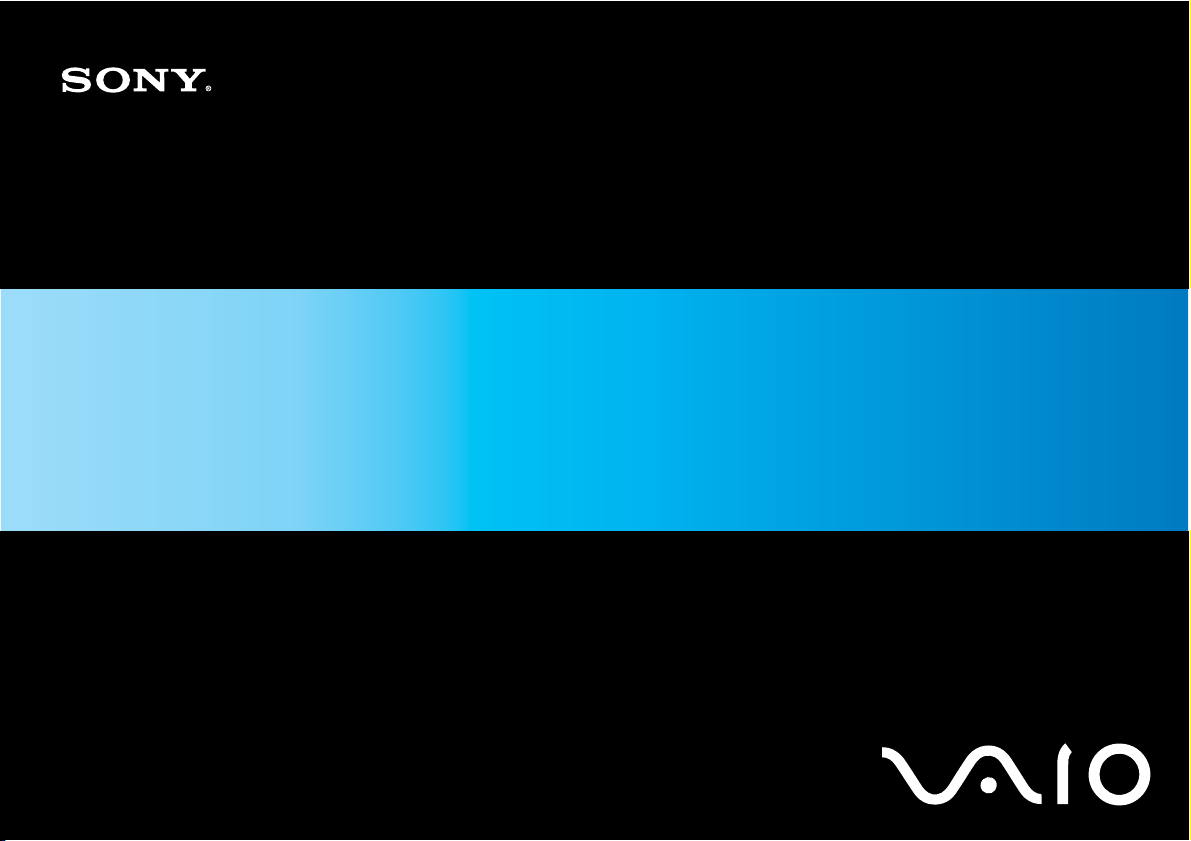
Bruksanvisning
Persondator
VGN-G serien
N
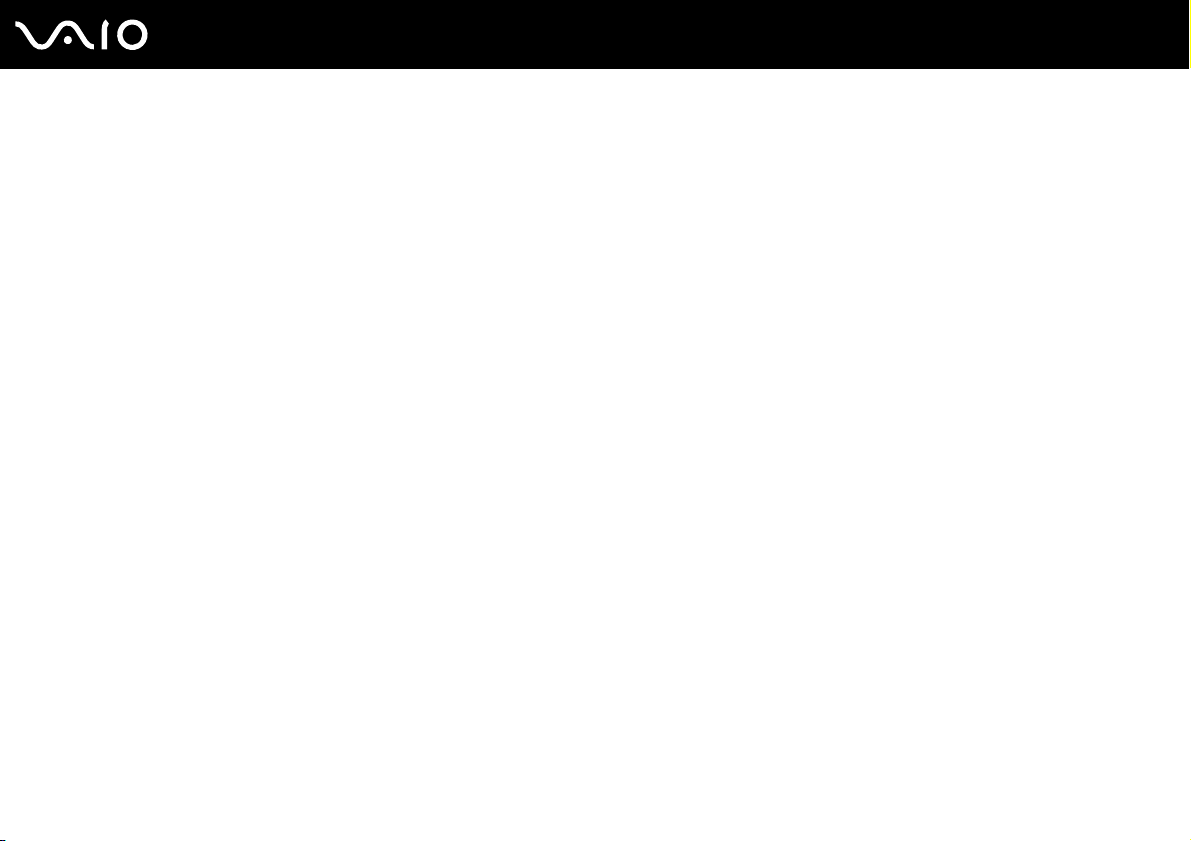
Innehåll
Innan du börjar använda datorn .........................................................................................................................................6
För kännedom..............................................................................................................................................................6
Dokumentation.............................................................................................................................................................7
Ergonomisk information .............................................................................................................................................11
Komma igång ...................................................................................................................................................................13
Hitta kontroller och portar...........................................................................................................................................14
Om indikatorlamporna................................................................................................................................................19
Ansluta datorn till en strömkälla .................................................................................................................................20
Använda batteriet .......................................................................................................................................................21
Stänga av datorn på ett säkert sätt ............................................................................................................................28
Använda din VAIO-dator ..................................................................................................................................................29
Använda tangentbordet..............................................................................................................................................30
Använda pekplattan ...................................................................................................................................................32
Använda specialknapparna........................................................................................................................................33
Använda den optiska skivenheten .............................................................................................................................34
Använda PC-kort........................................................................................................................................................43
Använda Memory Stick-medier ..................................................................................................................................46
Använda andra minneskort ........................................................................................................................................51
Använda Internet........................................................................................................................................................54
Använda trådlöst LAN (WLAN) ..................................................................................................................................55
Använda Bluetooth-funktionen ...................................................................................................................................61
2
nN
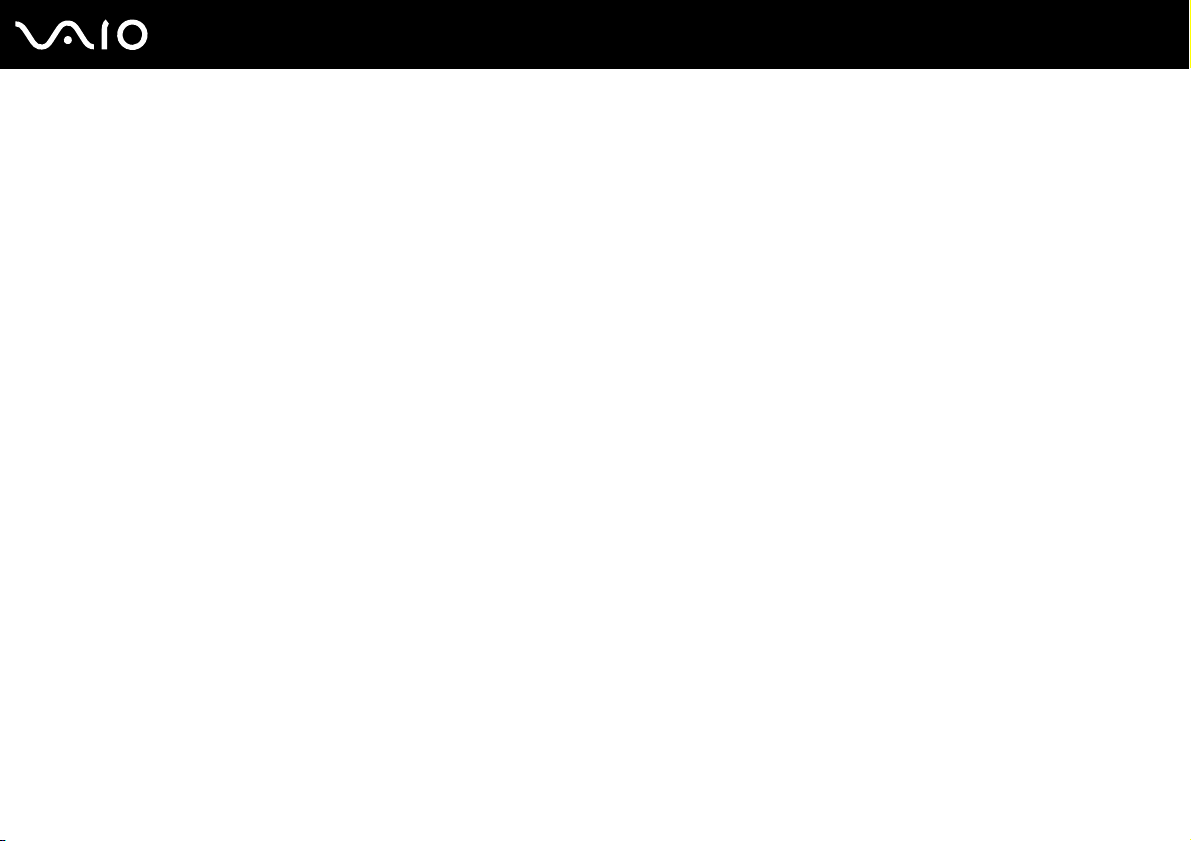
3
nN
Använda kringutrustning ..................................................................................................................................................68
Ansluta externa högtalare ..........................................................................................................................................69
Ansluta en extern bildskärm.......................................................................................................................................70
Välja visningslägen ....................................................................................................................................................73
Använda funktionen för flera bildskärmar ..................................................................................................................74
Ansluta en extern mikrofon ........................................................................................................................................76
Ansluta en USB-enhet ...............................................................................................................................................77
Ansluta en skrivare ....................................................................................................................................................80
Ansluta till ett nätverk (LAN) ......................................................................................................................................81
Anpassa din VAIO-dator ..................................................................................................................................................82
Ställa in lösenordet ....................................................................................................................................................83
Använda fingeravtrycksautentisering .........................................................................................................................90
Använda TPM (Trusted Platform Module)................................................................................................................116
Konfigurera datorn med VAIO Control Center .........................................................................................................123
Använda VAIO Status Monitor .................................................................................................................................124
Använda energisparlägen ........................................................................................................................................125
Energihantering med VAIO Power Management .....................................................................................................130
Ändra prestandainställning ......................................................................................................................................133
Skydda information från obehörig användning ........................................................................................................134
Konfigurera modemet ..............................................................................................................................................136
Skydda hårddisken ..................................................................................................................................................138
Uppgradera din VAIO-dator ...........................................................................................................................................139
Sätta i och ta bort minne ..........................................................................................................................................140
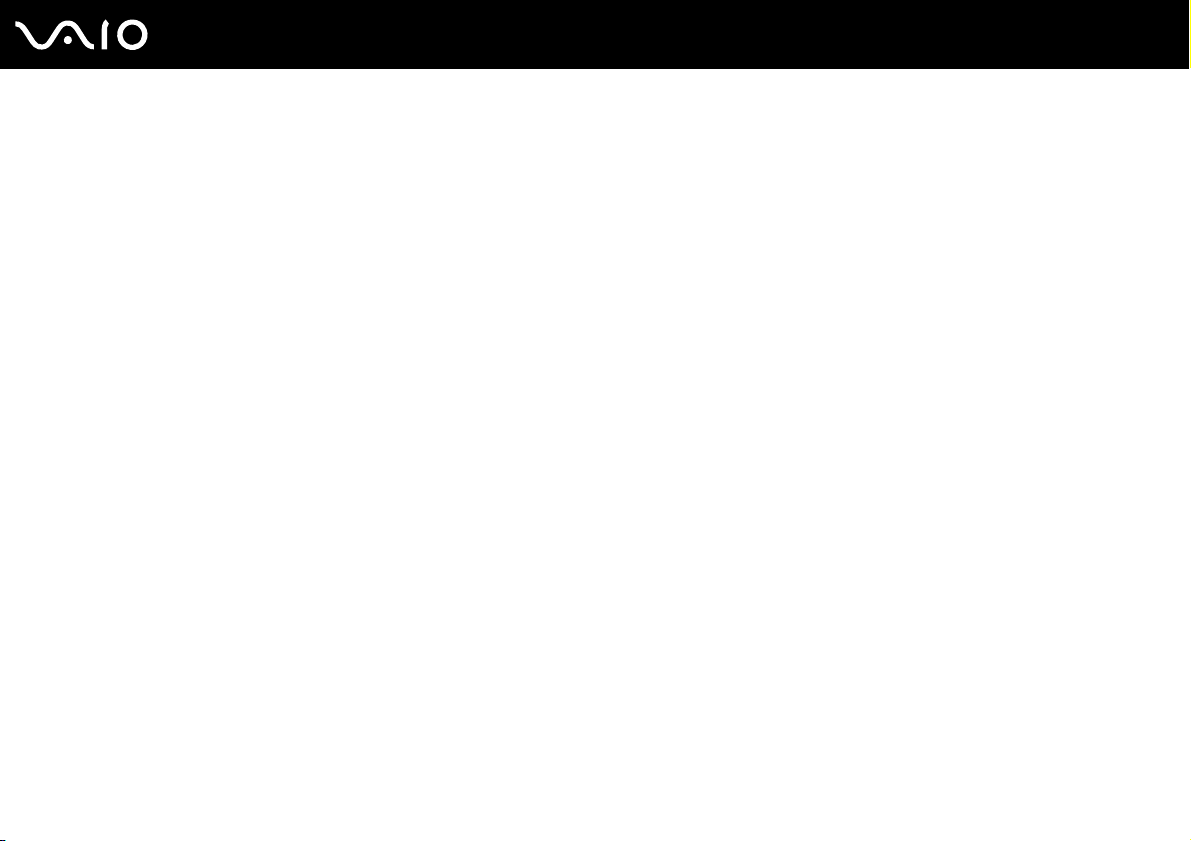
4
nN
Försiktighetsåtgärder .....................................................................................................................................................147
Hantera LCD-skärmen .............................................................................................................................................148
Nätdrift .....................................................................................................................................................................149
Hantera datorn .........................................................................................................................................................150
Hantera disketter......................................................................................................................................................152
Hantera skivor..........................................................................................................................................................153
Använda batteriet .....................................................................................................................................................154
Använda hörlurar .....................................................................................................................................................155
Hantera Memory Stick-medium................................................................................................................................156
Hantera hårddisken..................................................................................................................................................157
Felsökning......................................................................................................................................................................158
Datorn ......................................................................................................................................................................159
Systemsäkerhet .......................................................................................................................................................165
Batteri.......................................................................................................................................................................166
Internet.....................................................................................................................................................................168
Nätverksanslutning ..................................................................................................................................................170
Bluetooth-teknik .......................................................................................................................................................173
Optiska skivor ..........................................................................................................................................................177
Bildskärm .................................................................................................................................................................181
Utskrift......................................................................................................................................................................185
Mikrofon ...................................................................................................................................................................186
Mus ..........................................................................................................................................................................187
Högtalare .................................................................................................................................................................188
Pekplatta ..................................................................................................................................................................189

5
nN
Tangentbord.............................................................................................................................................................190
Disketter...................................................................................................................................................................191
PC-kort.....................................................................................................................................................................192
Ljud/video.................................................................................................................................................................194
Memory Stick-medium .............................................................................................................................................195
Kringutrustning.........................................................................................................................................................196
Supportalternativ ............................................................................................................................................................197
Supportinformation från Sony ..................................................................................................................................197
e-Support .................................................................................................................................................................198
Varumärken .............................................................................................................................................................200
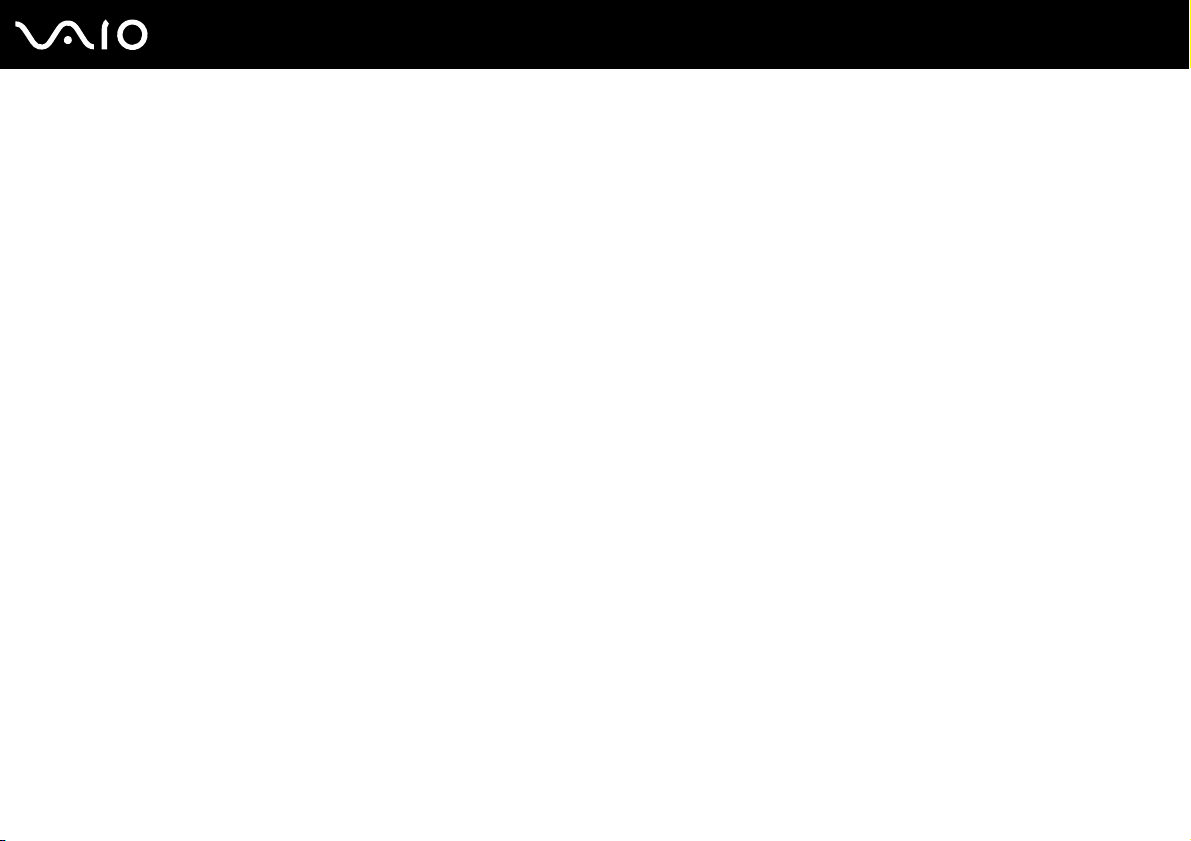
6
nN
Innan du börjar använda datorn
Innan du börjar använda datorn
Tack för att du har valt en Sony VAIO®-dator, och välkommen till den elektroniska bruksanvisningen. Sony har kombinerat
marknadsledande teknik för ljud, bild, databehandling och kommunikation för att skapa en dator av teknisk toppklass.
!
Vyer från andra program som visas i den här handboken kan skilja sig något från dem som visas på datorn.
För kännedom
© 2007 Sony Corporation. Med ensamrätt.
Det är förbjudet att utan föregående skriftligt tillstånd helt eller delvis kopiera eller översätta denna handbok och de program
som beskrivs häri, likaså att reducera dem till maskinläsbar form.
Sony Corporation ger inga garantier avseende denna handbok, programvaran eller annan information som finns häri, och
friskriver sig härmed uttryckligen från eventuella underförstådda garantier om säljbarhet eller lämplighet för specifika ändamål
avseende denna handbok, programvaran eller annan sådan information. Sony Corporation bär inte under några omständigheter
ansvar för skador av oavsiktlig, indirekt eller speciell art, oaktat om sådana skador grundar sig på avtalsbrott eller annan
förseelse, och uppstår på grund av eller i samband med denna handbok, programvaran eller annan information häri, eller
användning av dessa.
I denna handbok har märkena ™ och ® utelämnats.
Sony Corporation förbehåller sig rätten att när som helst och utan föregående meddelande modifiera denna handbok och
informationen häri. Programvaran som beskrivs häri regleras av villkoren i ett separat licensavtal för användare.
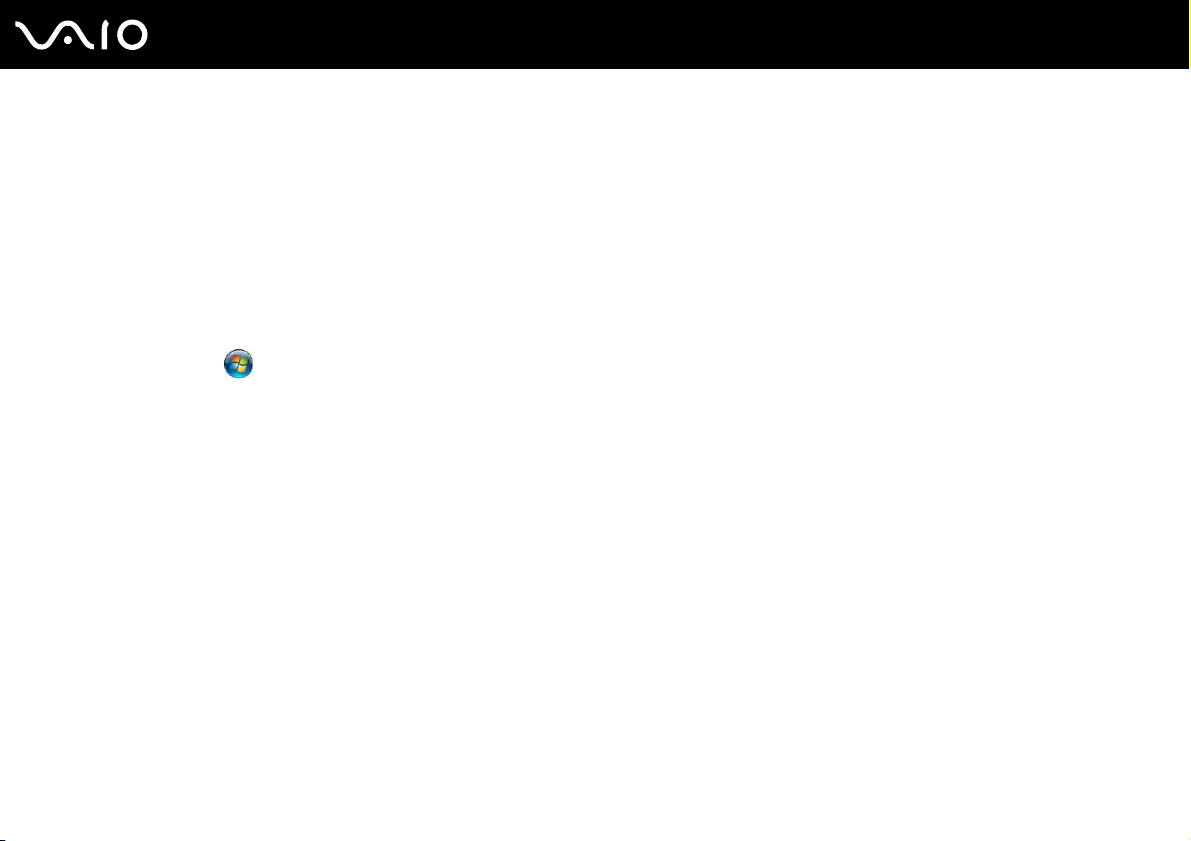
7
nN
Innan du börjar använda datorn
Dokumentation
Dokumentationen består av tryckt information, och av bruksanvisningar i elektronisk form som du läser på VAIO-datorn.
Guiderna är i PDF-format, vilket gör dem lätta att bläddra i och skriva ut.
Portalen My Club VAIO är en perfekt utgångspunkt för att använda din VAIO-dator – där får du en heltäckande sammanfattning
av allt du behöver veta för att få maximalt utbyte av din dator.
Bruksanvisningarna finns samlade under Documentation som du visar genom att klicka på ikonen VAIO User Guides på
skrivbordet eller genom att utföra följande steg:
1 Klicka på Start , Alla program och My Club VAIO.
2 Klicka på Documentation.
3 Välj den guide som du vill läsa.
✍
Du kan bläddra i bruksanvisningarna manuellt genom att gå till Den här datorn> VAIO (C:) (datorns C-enhet) > Documentation > Documentation och
öppna mappen för ditt språk.
Det kan finnas en separat skiva för dokumentationen till medföljande program.
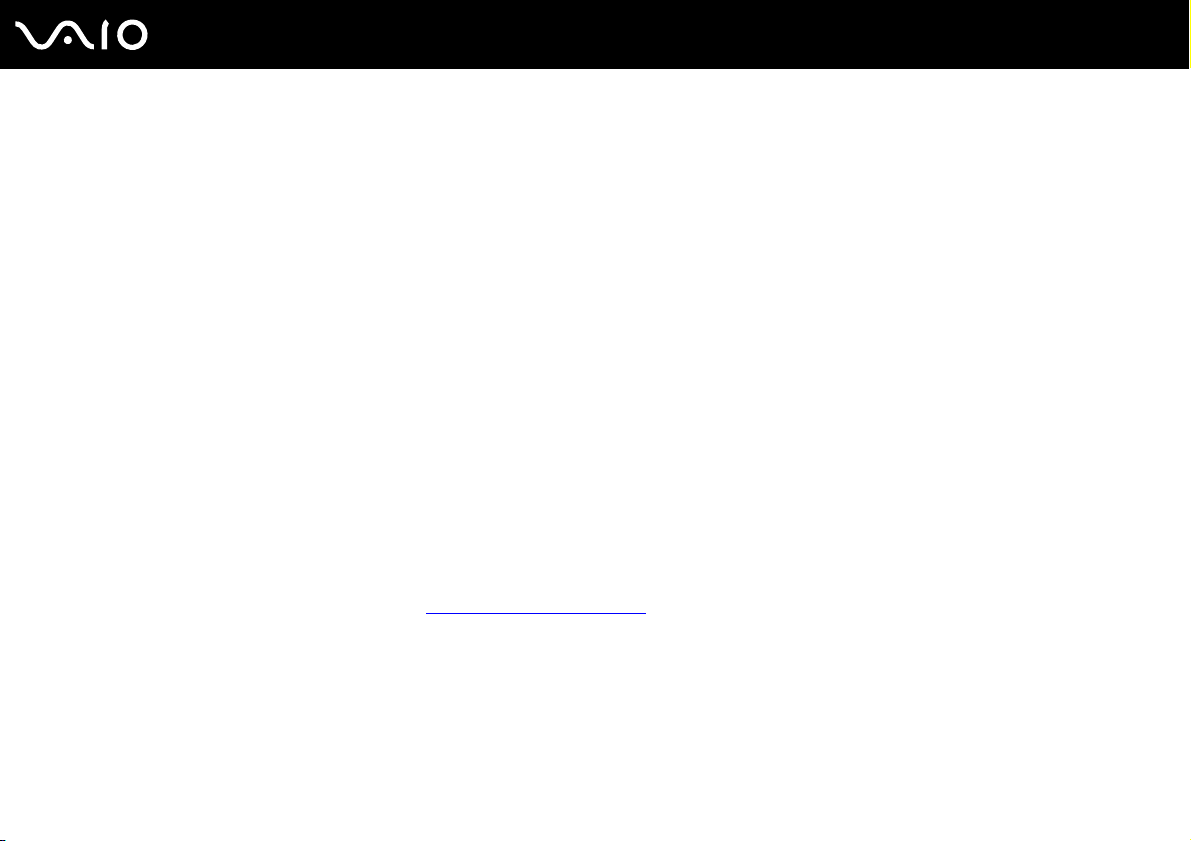
8
nN
Innan du börjar använda datorn
Tryckt dokumentation
❑ Installationsplansch som beskriver processen från det att du packar upp VAIO-datorn tills du startar den.
❑ Felsökningsguide som innehåller lösningar på vanliga problem.
❑ Återställningsguide som innehåller en beskrivning av hur du gör en säkerhetskopia av din data och återställer datorsystemet,
såväl som lösningar på funktionsstörningar i datorn.
❑ Broschyrer med följande information: Sonys GARANTI-villkor, Handbok med säkerhetsföreskrifter, Guide till
modembestämmelser, Handbok med föreskrifter för trådlöst LAN, Handbok med föreskrifter för Bluetooth,
Programvarulicensavtal för slutanvändare och Sonys supporttjänster.
Elektronisk dokumentation
❑ Bruksanvisning (denna handbok): Innehåller datorns funktioner. Den innehåller också information om de program som
följer med datorn, liksom information om lösningar på vanliga problem.
❑ Teknisk information: Den elektroniska handboken Teknisk information innehåller beskrivningar av konfiguration av
VAIO-datorns maskinvara och programvara.
Visa den elektroniska handboken Teknisk information så här:
1 Anslut till Internet.
2 Gå till Sonys supportwebbplats på http://www.vaio-link.com/
.
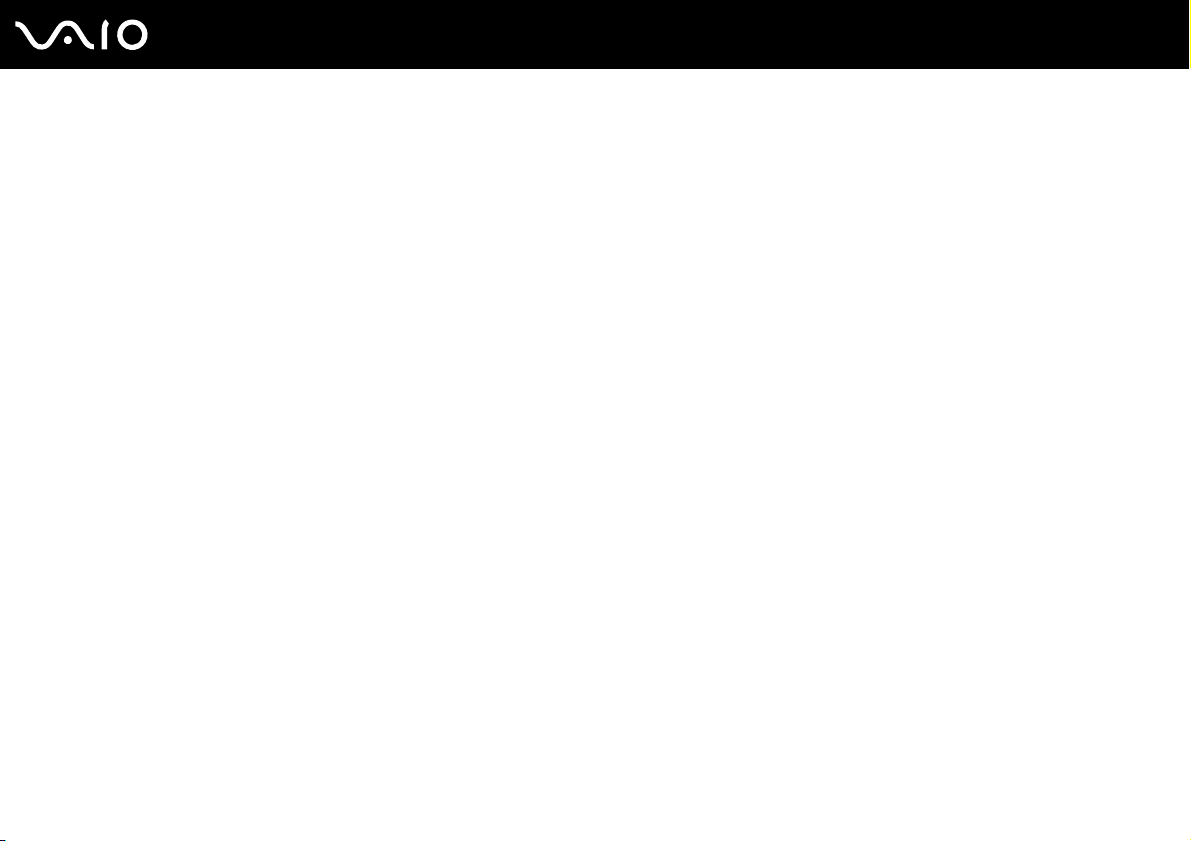
9
nN
Innan du börjar använda datorn
My Club VAIO
Under My Club VAIO hittar du:
Documentation som ger dig:
❑ Tillgång till Bruksanvisning. I den här handboken beskrivs bland annat VAIO-datorns funktioner i detalj, hur du använder
dessa funktioner och på ett säkert sätt ansluter kringutrustning.
❑ Tillgång till Help & Training. Det här är en portal för VAIO Help and Support Center.
❑ Viktig information om din dator, i form av varningar och meddelanden.
Under My Club VAIO finns även:
❑ Accessories
Vill du utöka funktionerna i din dator? Klicka på den här ikonen och ta en titt på kompatibla tillbehör.
❑ Software
Känner du dig kreativ? Klicka på denna ikon för att få en översikt över dina program och ta en titt på våra uppgraderingsalternativ.
❑ Wallpapers
Klicka på den här ikonen och ta reda på mer om de vanligaste Sony- och Club VAIO-skrivbordsunderläggen.
❑ Links
Klicka på den här ikonen och ta reda på mer om de vanligaste Sony- och Club VAIO-webbplatserna.
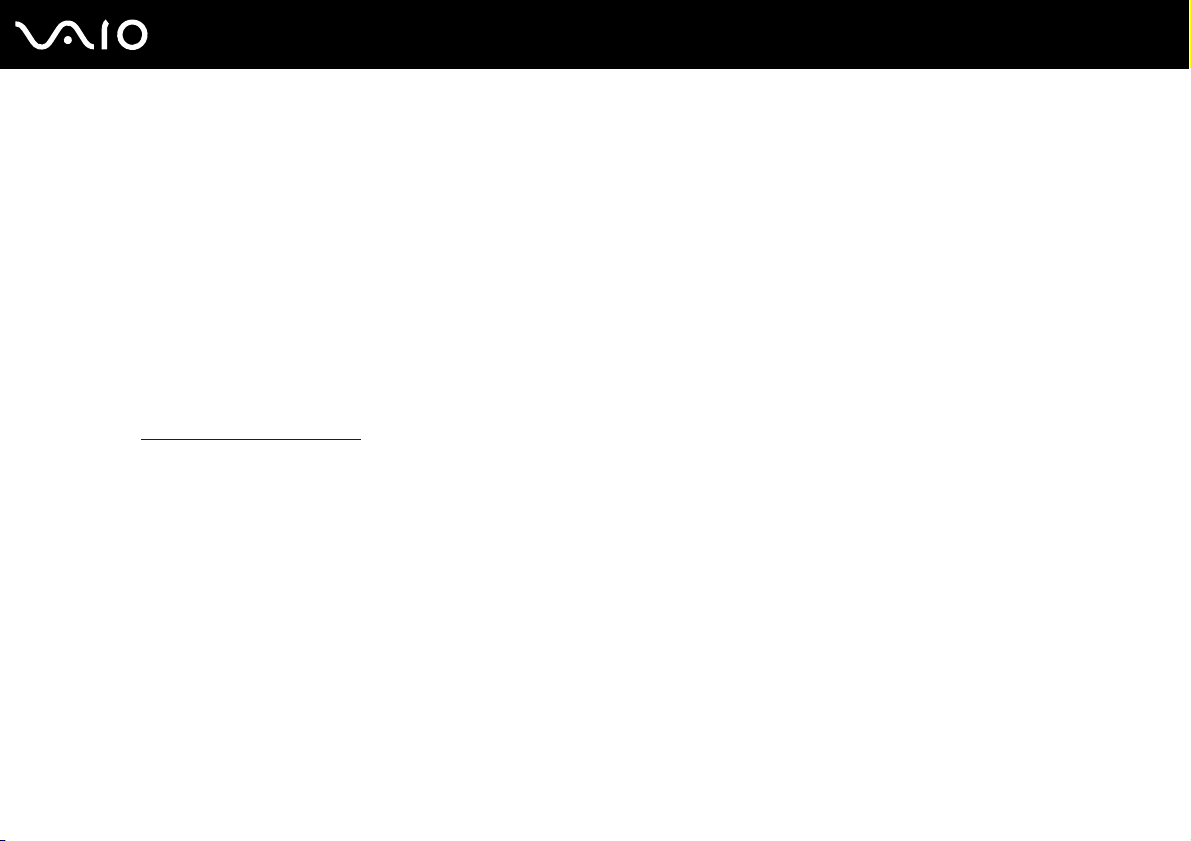
10
nN
Innan du börjar använda datorn
Windows Hjälp och support
Windows Hjälp och support är en omfattande resurs med praktiska råd, självstudiekurser och demonstrationer som du utnyttjar
när du vill lära dig använda din dator.
Med hjälp av sökfunktionen, indexet och innehållsförteckningen kan du visa alla hjälpresurser i Windows, bland annat de som
finns på Internet.
Om du vill komma till Windows Hjälp och support klickar du på Start och Hjälp och support. Du kan också komma till
Windows Hjälp och support genom att trycka och hålla ned Microsoft Windows-tangenten och trycka på F1-tangenten.
Andra källor
❑ I hjälpfilerna för det program du använder hittar du detaljerad information om programmets egenskaper, samt felsökningshjälp.
❑ Gå till http://www.club-vaio.com
där du hittar onlineguider för olika VAIO-program.
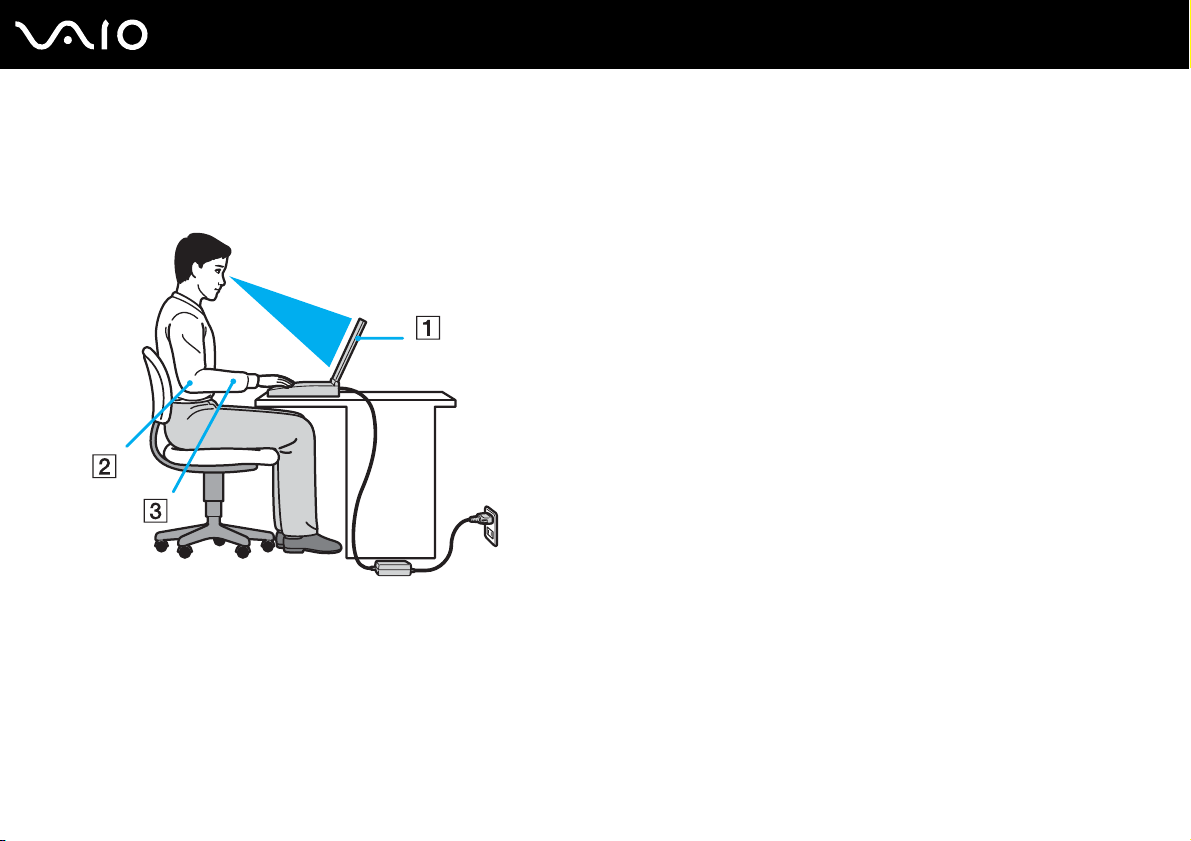
11
nN
Innan du börjar använda datorn
Ergonomisk information
Du kommer förmodligen att använda din bärbara dator i flera olika miljöer. Tänk på följande ergonomiska faktorer vid både fasta
och bärbara arbetsstationer:
❑ Datorns position – Placera datorn direkt framför dig (1). Håll underarmarna vågrätt (2) med handlederna i ett neutralt,
bekvämt läge (3) när du använder tangentbordet, pekplattan eller den externa musen. Låt överarmarna hänga ned längs
med sidorna på ett naturligt sätt. Ta pauser med jämna mellanrum då du arbetar med datorn. Alltför mycket datoranvändning
kan orsaka spänningar i muskler och senor.
❑ Möbler och hållning – Använd en stol med gott stöd för ryggen. Justera stolen så att dina fötter vilar plant mot golvet. Ett
fotstöd kan göra det bekvämare i vissa fall. Sitt avslappnat och upprätt och undvik att kuta med ryggen eller att luta dig för
långt bakåt.
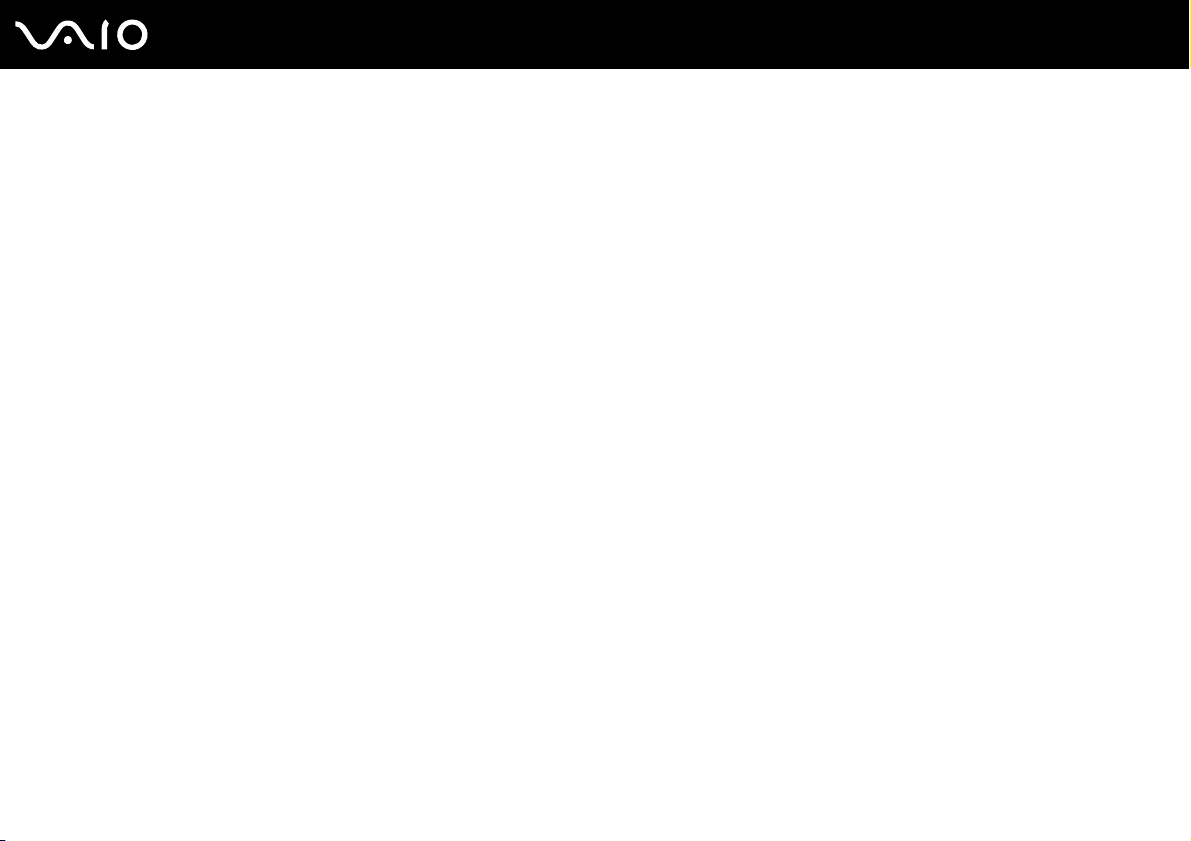
12
nN
Innan du börjar använda datorn
❑ Vinkel på datorskärmen – Skärmen är ställbar – pröva dig fram tills du hittar rätt vinkel. Genom att vinkla skärmen rätt kan
du minimera risken för ansträngda ögon och muskler. Justera även skärmens ljusstyrka.
❑ Belysning – Välj en plats där ljuset från fönster och lampor inte ger upphov till irriterande reflexer i skärmen. Använd indirekt
ljussättning för att undvika ljusa fläckar på skärmen. Korrekt ljussättning skapar en bekvämare och mer effektiv arbetsmiljö.
❑ Placering av separat bildskärm – Placera eventuell separat bildskärm på bekvämt avstånd för ögonen. Se till att skärmen
är i ögonhöjd eller aningen lägre när du sitter framför den.
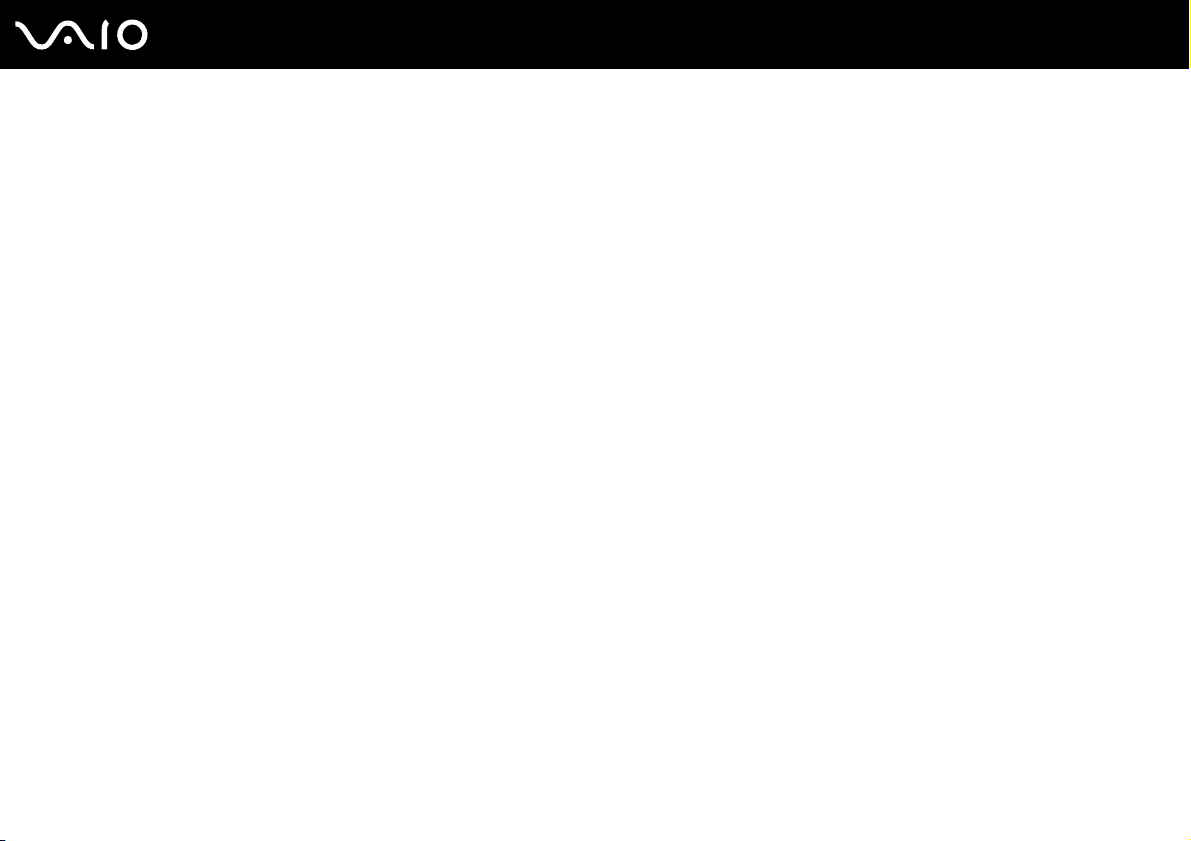
Komma igång
I det här avsnittet beskrivs hur du börjar använda din VAIO-dator.
❑ Hitta kontroller och portar (sidan 14)
❑ Om indikatorlamporna (sidan 19)
❑ Ansluta datorn till en strömkälla (sidan 20)
❑ Använda batteriet (sidan 21)
❑ Stänga av datorn på ett säkert sätt (sidan 28)
13
nN
Komma igång
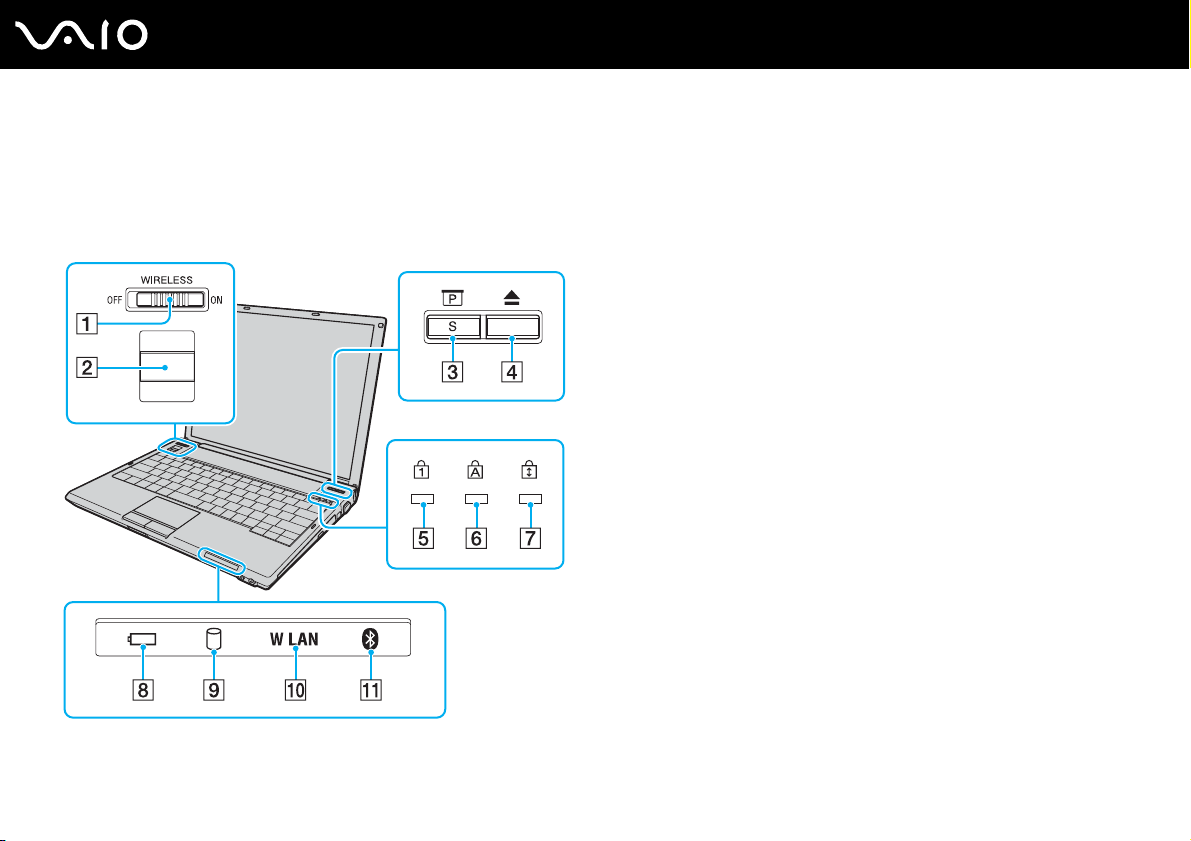
Hitta kontroller och portar
Ägna en stund åt att identifiera kontrollerna och portarna som visas på följande sidor.
Framsidan
A WIRELESS-omkopplare (sidan 55)
B Fingeravtryckssensor (sidan 90)
C Knappen Presentation/S (sidan 33)
D Skivutmatningsknappen (sidan 33)
E Num lock-indikator (sidan 19)
F Caps lock-indikator (sidan 19)
G Scroll lock-indikator (sidan 19)
H Batteriindikator (sidan 19)
I Hårddiskindikator (sidan 19)
J WLAN-indikator (trådlöst LAN) (sidan 19)
K Bluetooth-indikator (sidan 19)
14
nN
Komma igång
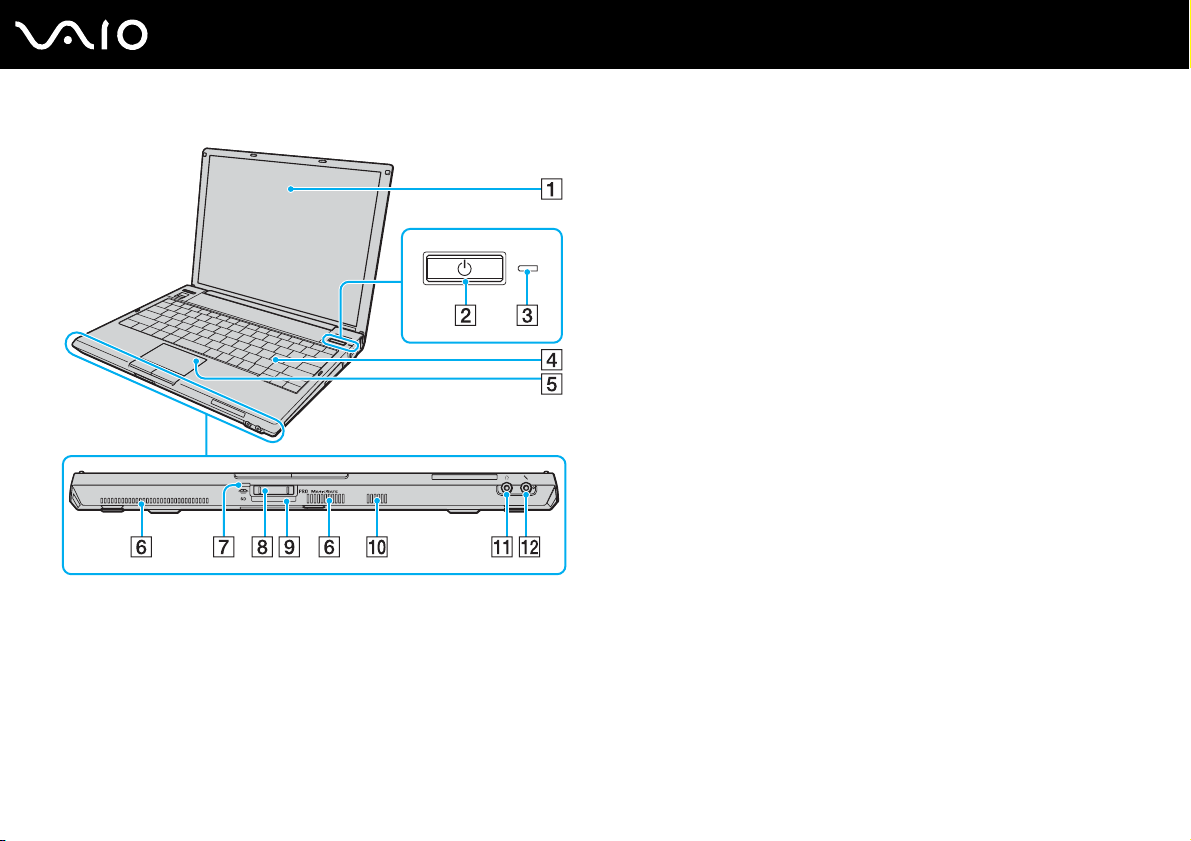
15
nN
Komma igång
LCD-skärm (sidan 148)
A
B Strömbrytare
C Strömindikator (sidan 19)
D Tangentbord (sidan 30)
E Pekplatta (sidan 32)
F Luftventiler
G Indikator för mediaåtkomst (sidan 19)
H Memory Stick PRO/Duo-uttag
*
(sidan 47)
I SD-minneskortfack (sidan 51)
J Inbyggd högtalare (mono)
K Hörlursuttag (sidan 69)
L Mikrofoningång (sidan 76)
* Datorn stöder Memory Stick PRO-media och Memory Stick Duo-media med
hög hastighet och hög kapacitet.
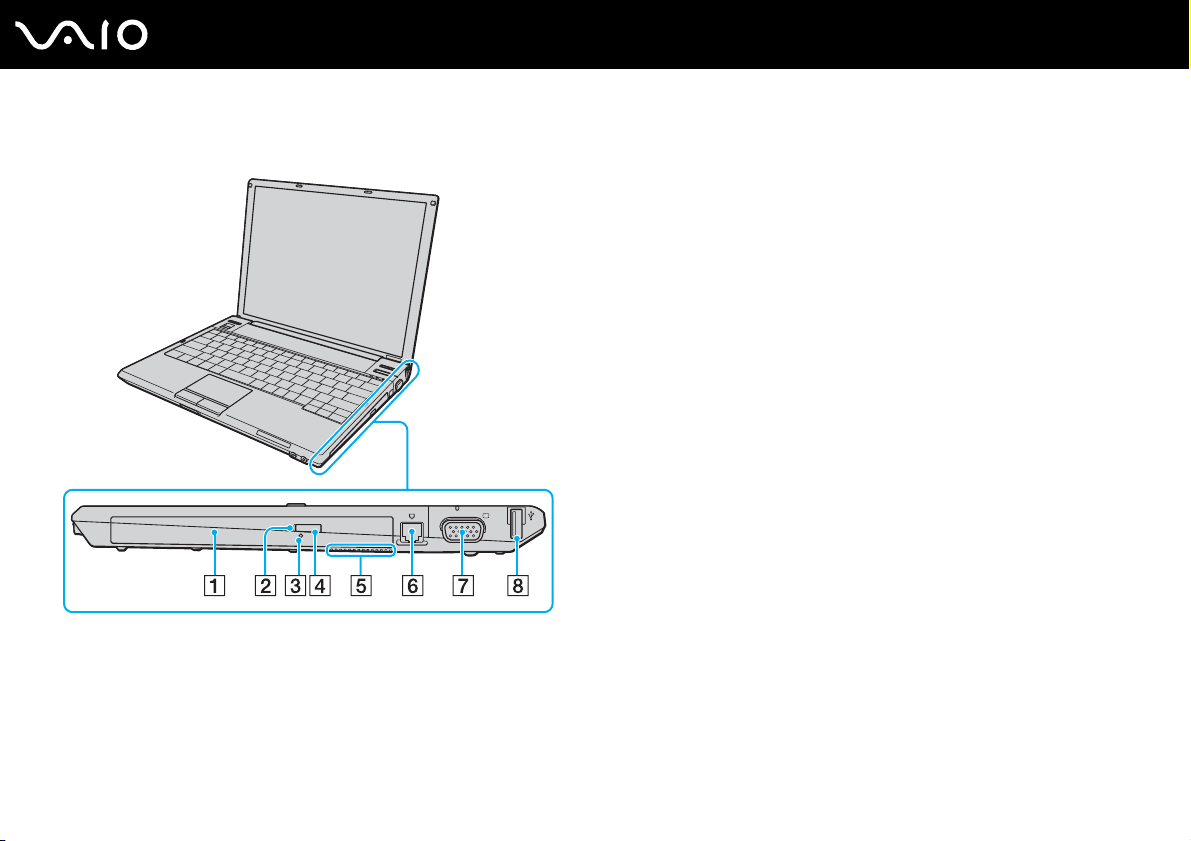
Höger
A Optisk skivenhet (sidan 34)
B Optisk skivenhet, indikator (sidan 19)
C Hål för manuell utmatning (sidan 177)
D Ersättningsutmatningsknapp (sidan 34)
E Luftventil
F Modemport (sidan 54)
G Skärmport (VGA) (sidan 70)
H Hi-Speed USB (USB 2.0)-port
* Stöder hög, full och låg hastighet.
*
(sidan 77)
16
nN
Komma igång
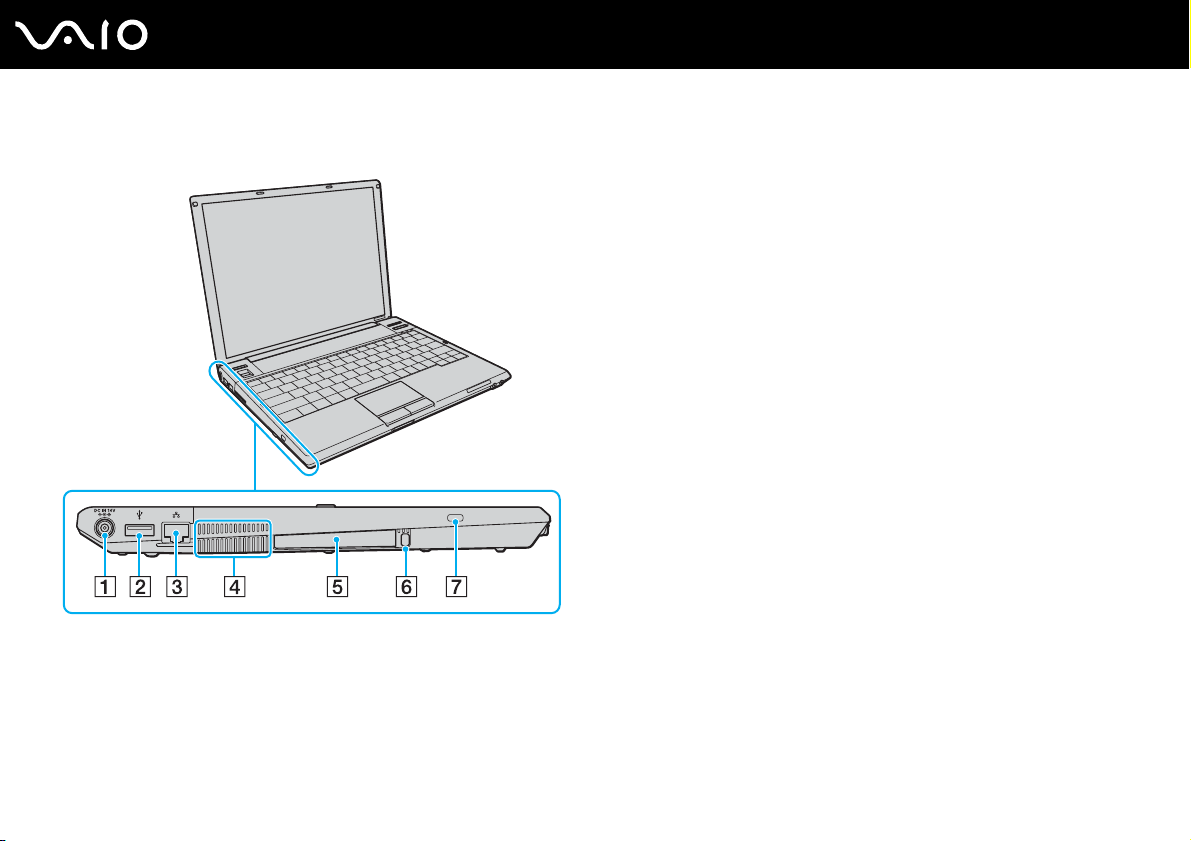
Vänster
A DC IN-port (sidan 20)
B Hi-Speed USB (USB 2.0)-port
C Nätverksport (Ethernet) (sidan 81)
D Luftventil
E PC-kortfack (sidan 43)
F Utmatningsknapp för PC-kort (sidan 45)
G Säkerhetsfack
* Stöder hög, full och låg hastighet.
*
(sidan 77)
17
nN
Komma igång
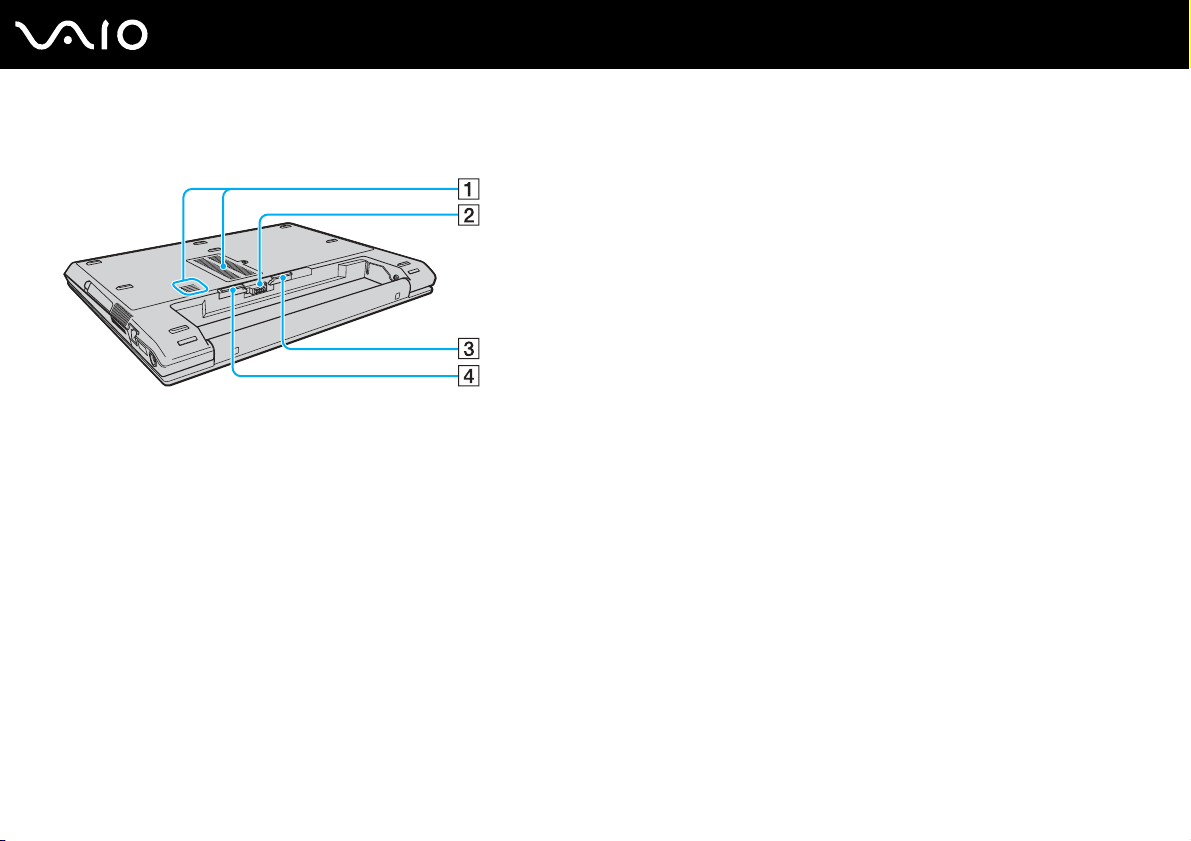
Undersida
A Luftventiler
B Batterifack
C Batteriets RELEASE (sidan 27)-reglage
D Batteriets LOCK/UNLOCK-knapp (sidan 21)
18
nN
Komma igång
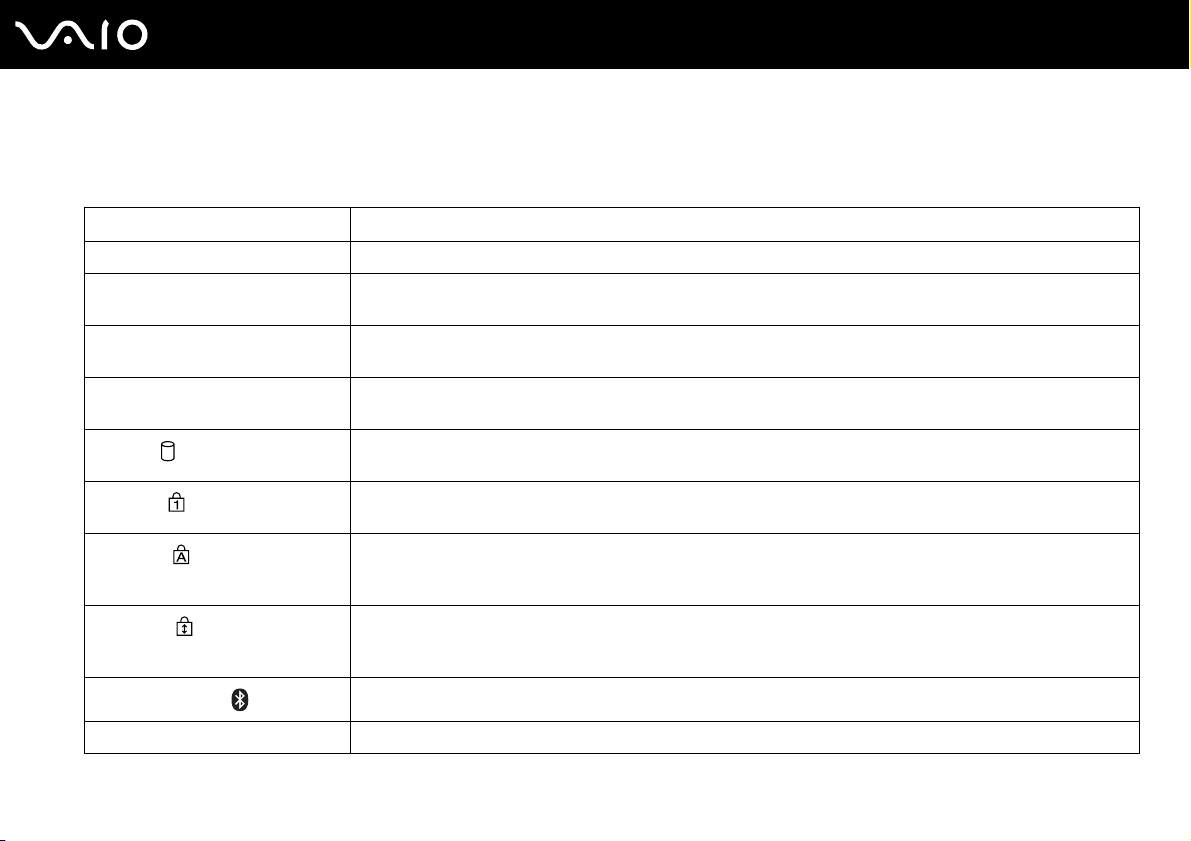
Om indikatorlamporna
Datorn är utrustad med följande indikatorlampor.
Indikator Funktioner
Ström 1 Tänds när datorn slås på, blinkar när datorn är i vänteläge och släcks när datorn är i viloläge eller stängs av.
Batteri e Tänds när datorn drivs med batteri, blinkar när strömmen i batteriet håller på att ta slut och blinkar två gånger i
Mediaåtkomst Tänds när information läses från eller skrivs till ett minneskort. (Aktivera inte vänteläge och stäng inte av datorn
Optisk skivenhet Tänds när information läses från eller skrivs till den optiska skivan. När indikatorn är släckt används inte den
Hårddisk
Num Lock
Caps Lock
Scroll Lock
Tekniken Bluetooth
Wireless LAN Tänds när funktionen för trådlöst LAN är aktiverad.
taget när batteriet laddas.
när denna indikator lyser.) När indikatorn är släckt används inget minneskort.
optiska skivan.
Tänds när information läses från eller skrivs till hårddisken. Aktivera inte vänteläge och stäng inte av datorn när
denna indikator lyser.
Tryck på tangenten Num Lk om du vill aktivera det numeriska tangentbordet. Tryck på tangenten igen om du vill
inaktivera det numeriska tangentbordet. Det numeriska tangentbordet är inaktivt när indikatorn inte lyser.
Tryck på tangenten Caps Lock om du vill skriva med versaler. De bokstäver du skriver blir gemener om du håller
ned Shift under tiden som indikatorn lyser. Tryck på tangenten igen om du vill släcka indikatorn. När indikatorn
för Caps Lock har släckts kan du skriva gemener som vanligt.
Tryck på tangenten Scr Lk om du vill ändra hur rullning sker på skärmen. När indikatorn för Scroll Lock har släckts
kan du rulla på skärmen som vanligt. Hur tangenten Scr Lk fungerar beror på vilket program du använder. I vissa
program fungerar inte Scroll Lock.
Tänds när WIRELESS-omkopplaren vrids till ON och Bluetooth-teknik aktiveras.
19
nN
Komma igång
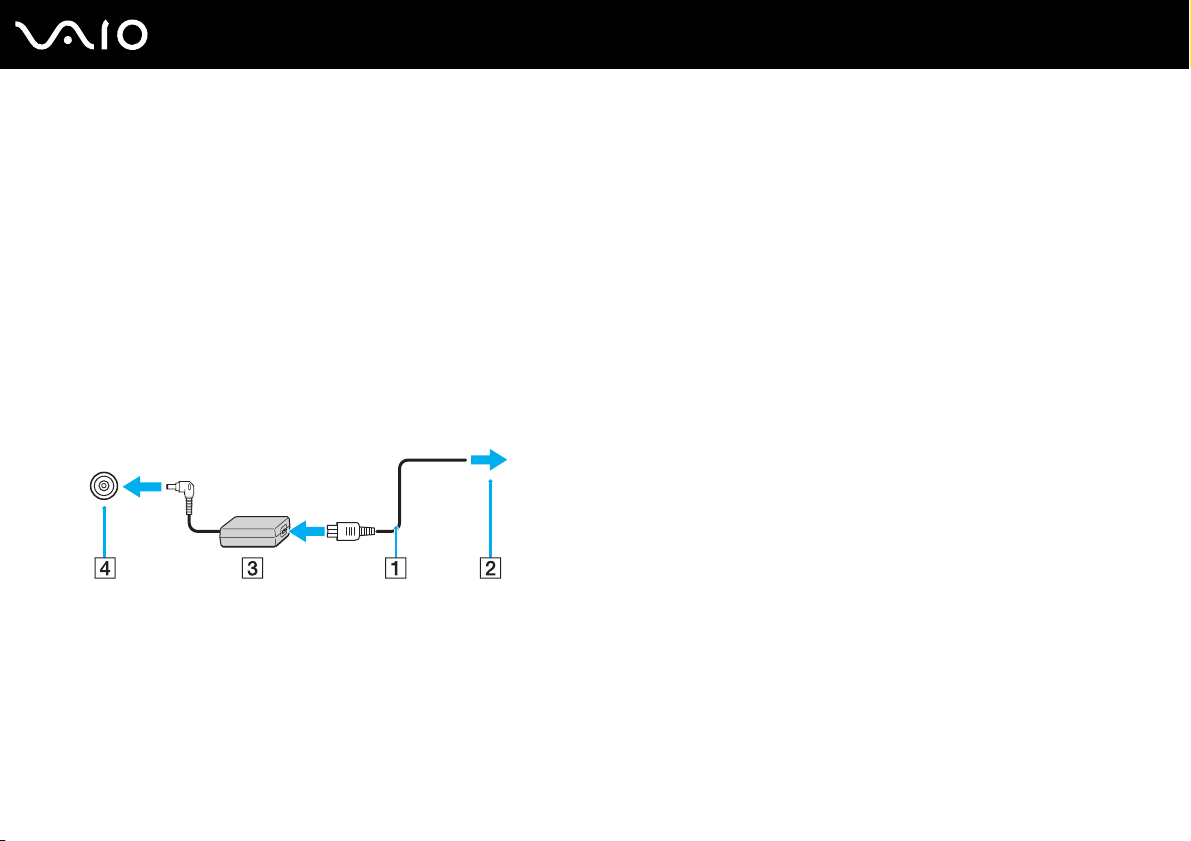
Ansluta datorn till en strömkälla
Såväl nätadapter som uppladdningsbart batteri kan användas som strömkällor för datorn.
Använda nätadaptern
✍
Datorn ska endast användas tillsammans med den medföljande nätadaptern.
Så här använder du nätadaptern
1 Anslut ena änden av nätkabeln (1) till nätadaptern (3).
2 Anslut den andra änden av nätkabeln till ett nätuttag (2).
3 Koppla in kabeln från nätadaptern (3) i DC IN-uttaget (4) på datorn.
20
nN
Komma igång
!
Hur likströmskontakten ser ut varierar beroende på nätadaptern.
✍
Nätadaptern måste kopplas ur för att strömmen till datorn ska brytas helt.
Kontrollera att det är lätt att komma åt nätuttaget.
Om du inte ska använda datorn på länge försätter du datorn i Viloläge. Läs Använda Viloläge (sidan 128). Det här energisparläget sparar dig den tid det
annars tar att stänga av eller återgå till användning.
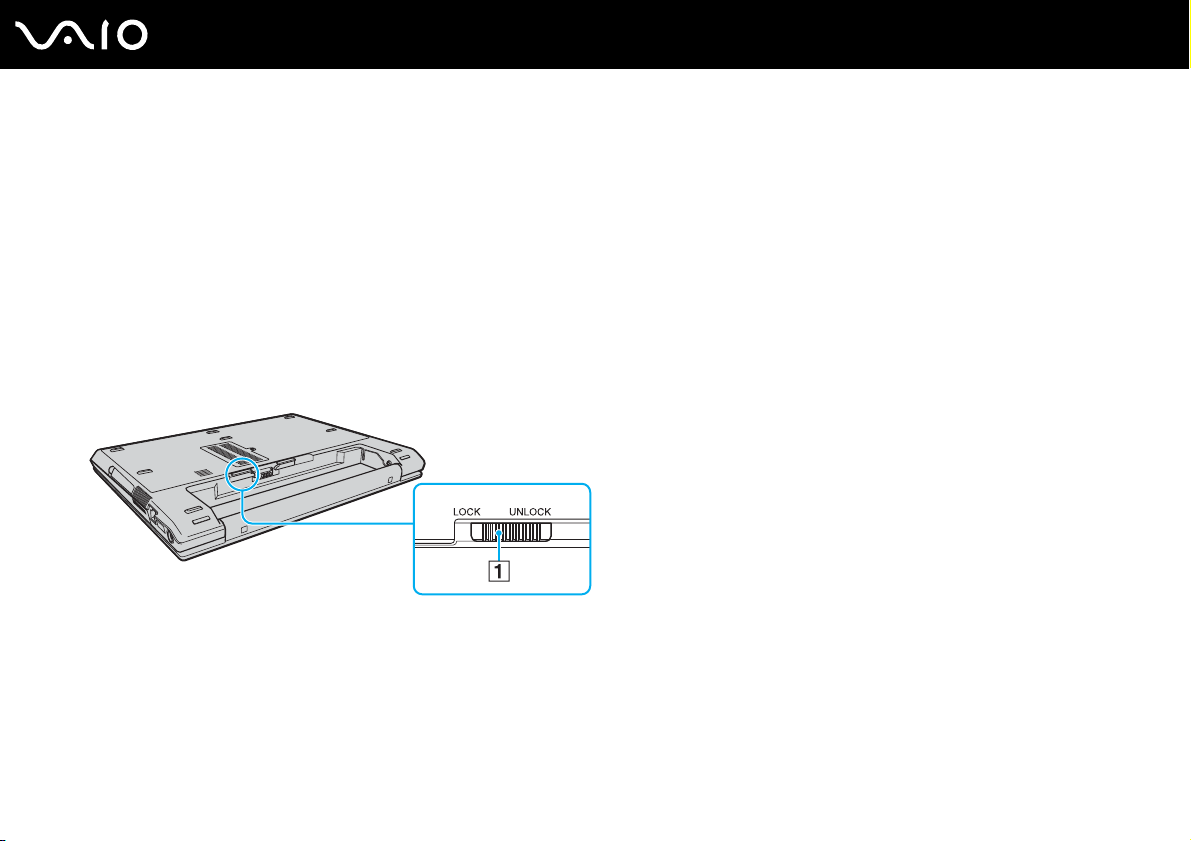
Använda batteriet
Batteriet som levereras med datorn är inte fulladdat vid inköpstillfället.
Sätta i batteriet
Så här sätter du i batteriet
!
Var försiktig så att du inte stöter i LCD-skärmen med batteriet när du sätter i det.
1 Stäng av datorn och stäng LCD-skärmen.
2 Skjut batteriets LOCK/UNLOCK-knapp (1) på datorns undersida till läget UNLOCK.
21
nN
Komma igång
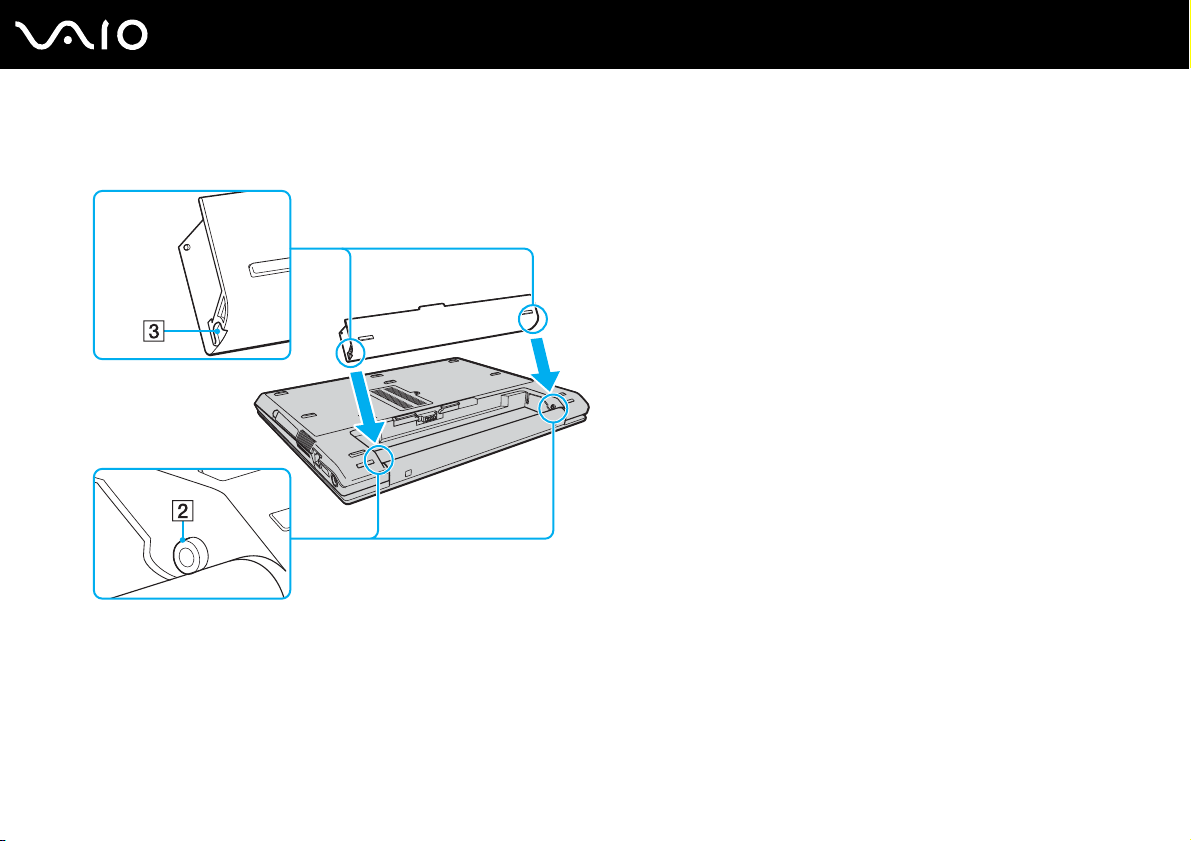
22
nN
Komma igång
3 Skjut in batteriet diagonalt i batterifacket tills de utskjutande delarna (2) på båda sidorna av batterifacket passar i de u-formade
skårorna (3) på batteriets sidor.
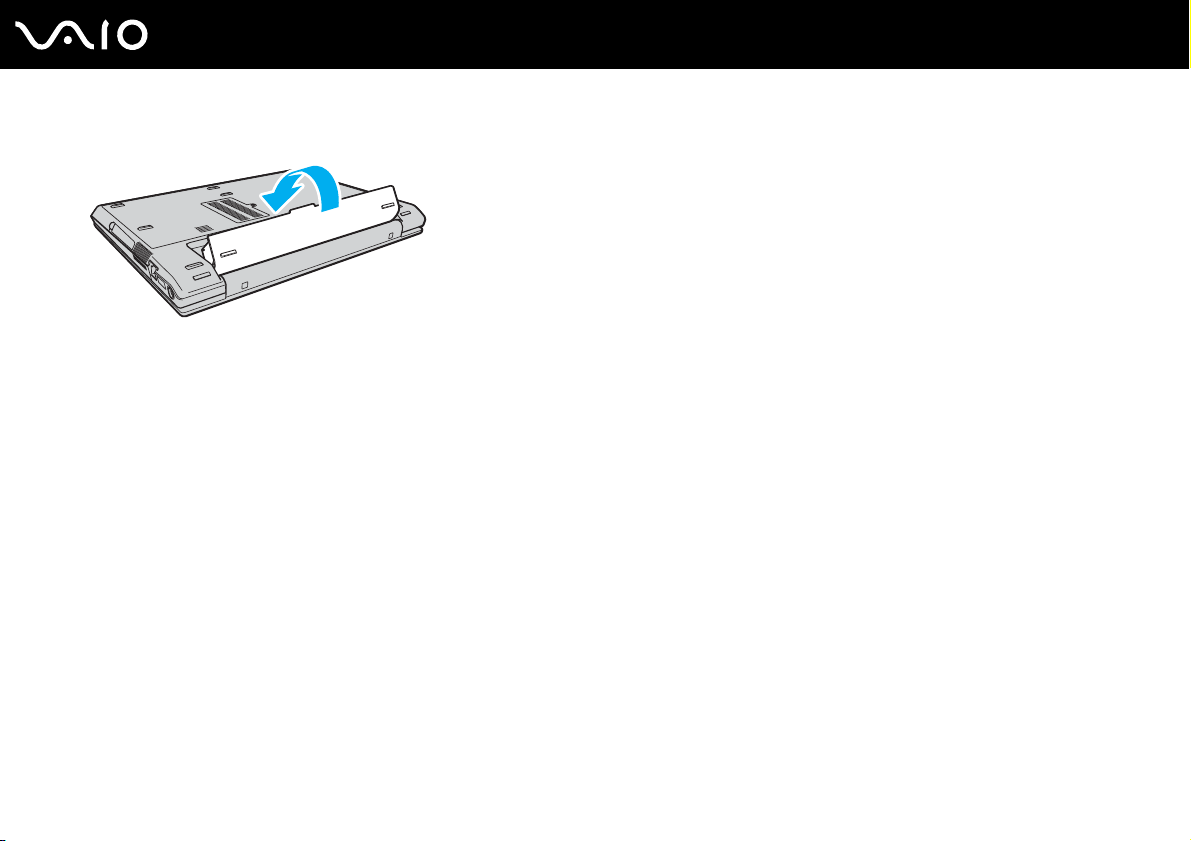
Komma igång
4 Vrid batteriet i pilens riktning och tryck ned batteriet i facket tills det klickar på plats.
5 Skjut batteriets LOCK/UNLOCK-knapp till läget LOCK så att det sitter fast i datorn.
✍
När datorn är direkt ansluten till elnätet med ett batteri isatt drivs den med nätström.
!
Vissa laddningsbara batterier uppfyller inte Sonys kvalitets- och säkerhetskrav. Av säkerhetsskäl fungerar den här datorn endast med äkta Sony-batterier,
avsedda för denna modell. Om du installerar någon annan typ av batteri kommer batteriet inte att laddas och datorn fungerar inte.
23
nN
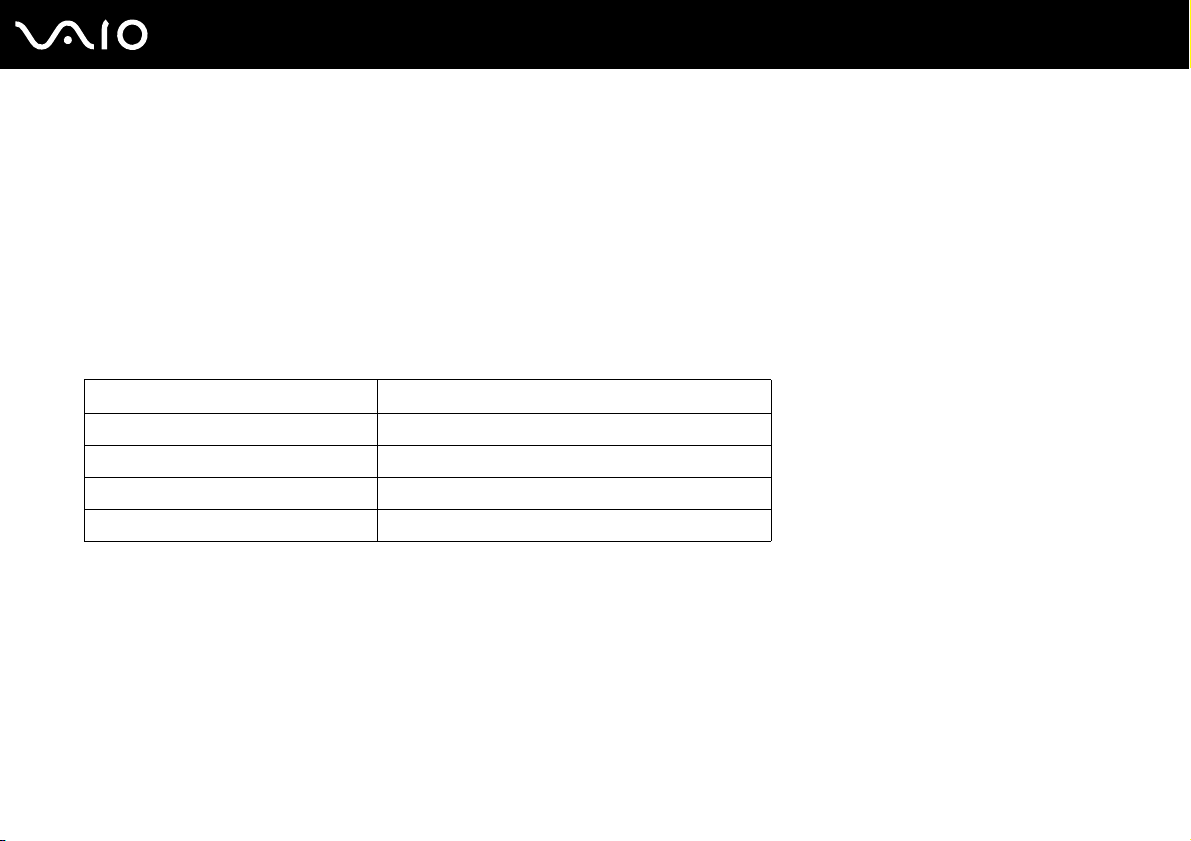
Komma igång
Ladda batteriet
Batteriet som levereras med datorn är inte fulladdat vid inköpstillfället.
Så här laddar du batteriet
1 Sätt i batteriet.
2 Anslut nätadaptern till datorn.
Datorn laddar automatiskt upp batteriet (batteriindikatorn blinkar två gånger i taget medan batteriet laddas upp). Batteriindikatorn
stängs av när batteriet har laddats till den nivå du har valt med batterifunktionen. Läs mer i Använda batterivårdsfunktionen
(sidan 26) om hur du väljer maximal laddning med batterifunktionen.
Batteriindikatorns tillstånd Betyder att
Tänd Datorn drivs av ström från batteriet.
Blinkar Strömmen i batteriet håller på att ta slut.
Dubbelblinkningar Batteriet laddas.
Släckt Datorn drivs av ström från nätuttaget.
24
nN
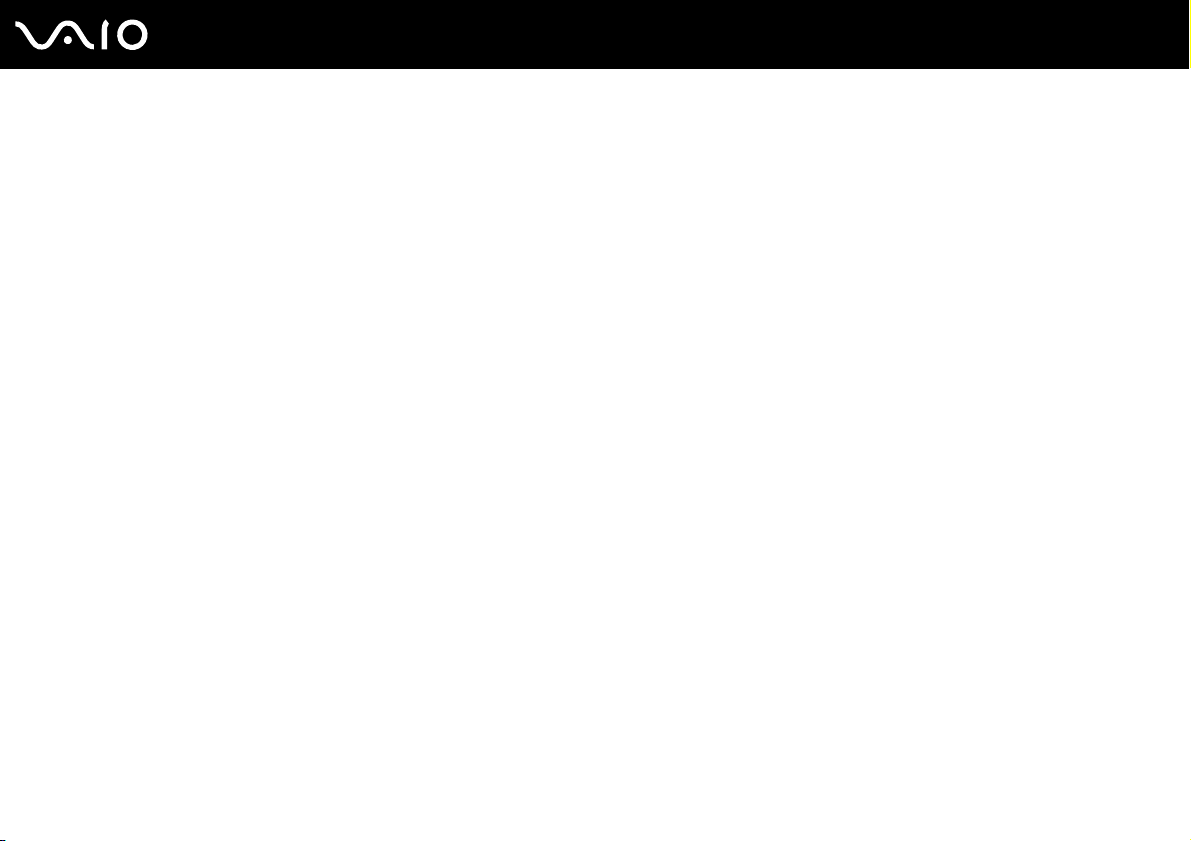
25
nN
Komma igång
✍
När strömmen i batteriet håller på att ta slut blinkar både batteriindikatorn och strömindikatorn.
Låt batteriet sitta kvar i datorn även när den drivs med nätström. Batteriet fortsätter att laddas upp medan du använder datorn.
Om batterinivån sjunker under 10 % kopplar du antingen in nätadaptern för att ladda batteriet igen, eller så stänger du av datorn och sätter i ett fullt laddat
batteri.
Batteriet som levereras med datorn är ett litiumjonbatteri och kan laddas upp när som helst. Batteriets livslängd påverkas inte om du laddar det när det
bara är delvis urladdat.
Batteriindikatorn lyser när datorn drivs på batteri. När batteriet håller på att ta slut börjar både batteriindikatorn och strömindikatorn att blinka.
Vissa program och viss kringutrustning medger inte att datorn går in i Viloläge ens när batteriet håller på att ta slut. Spara ditt arbete ofta, och aktivera
energisparlägen som vänteläge eller viloläge manuellt om du vill undvika att data går förlorade vid batteridrift. Om batteriet tar slut medan datorn är i vänteläge
går osparade data förlorade. Det går inte att återgå till det föregående arbetsläget. Om du vill undvika att data går förlorade bör du spara data ofta.
När datorn är direkt ansluten till elnätet med ett batteri isatt drivs den med nätström.
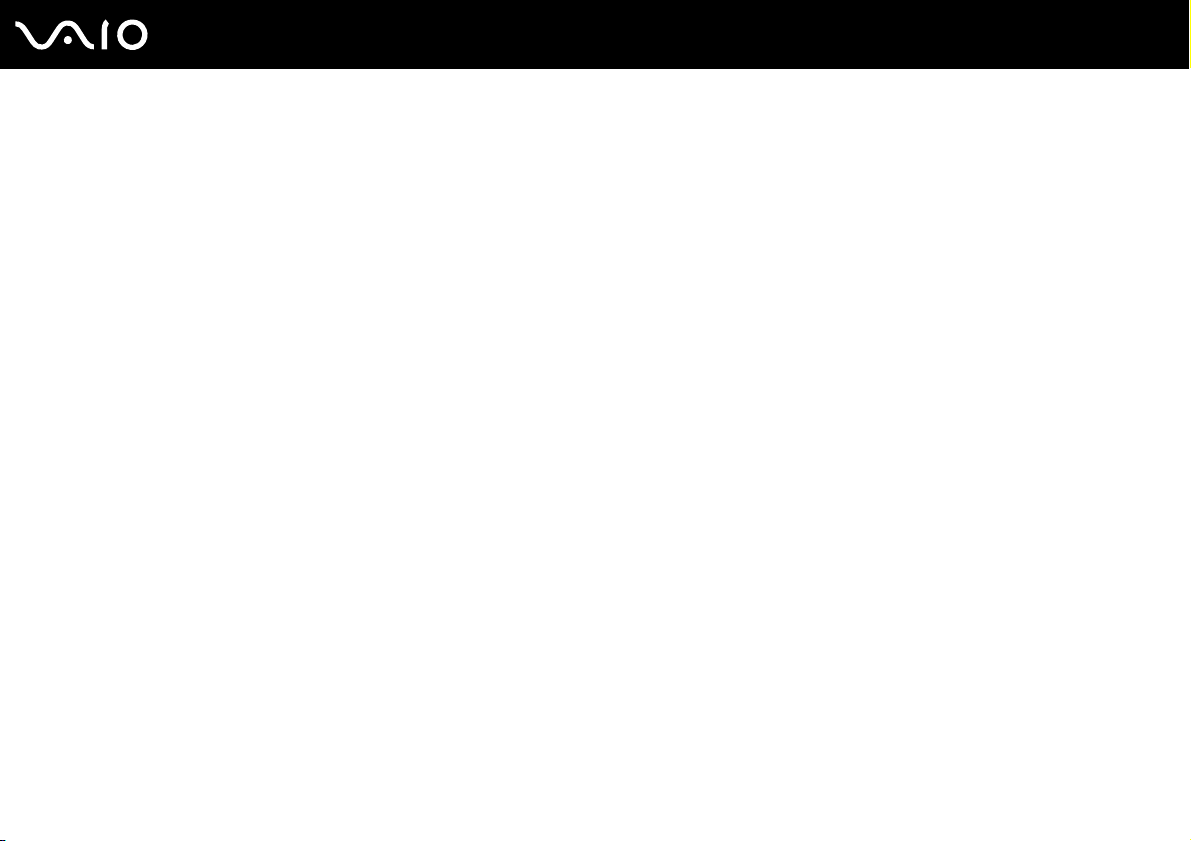
Använda batterivårdsfunktionen
Om du vill minska slitage på batteriet kan du begränsa maximal laddningskapacitet med batterivårdsfunktionen.
1 Klicka på Start, Alla program och klicka på VAIO Control Center.
VAIO Control Center-fönstret öppnas.
2 Dubbelklicka på Power Management och Battery Care Function.
3 Markera kryssrutan Enable Battery Care Function.
4 Välj laddningskapacitet.
5 Klicka på OK.
26
nN
Komma igång
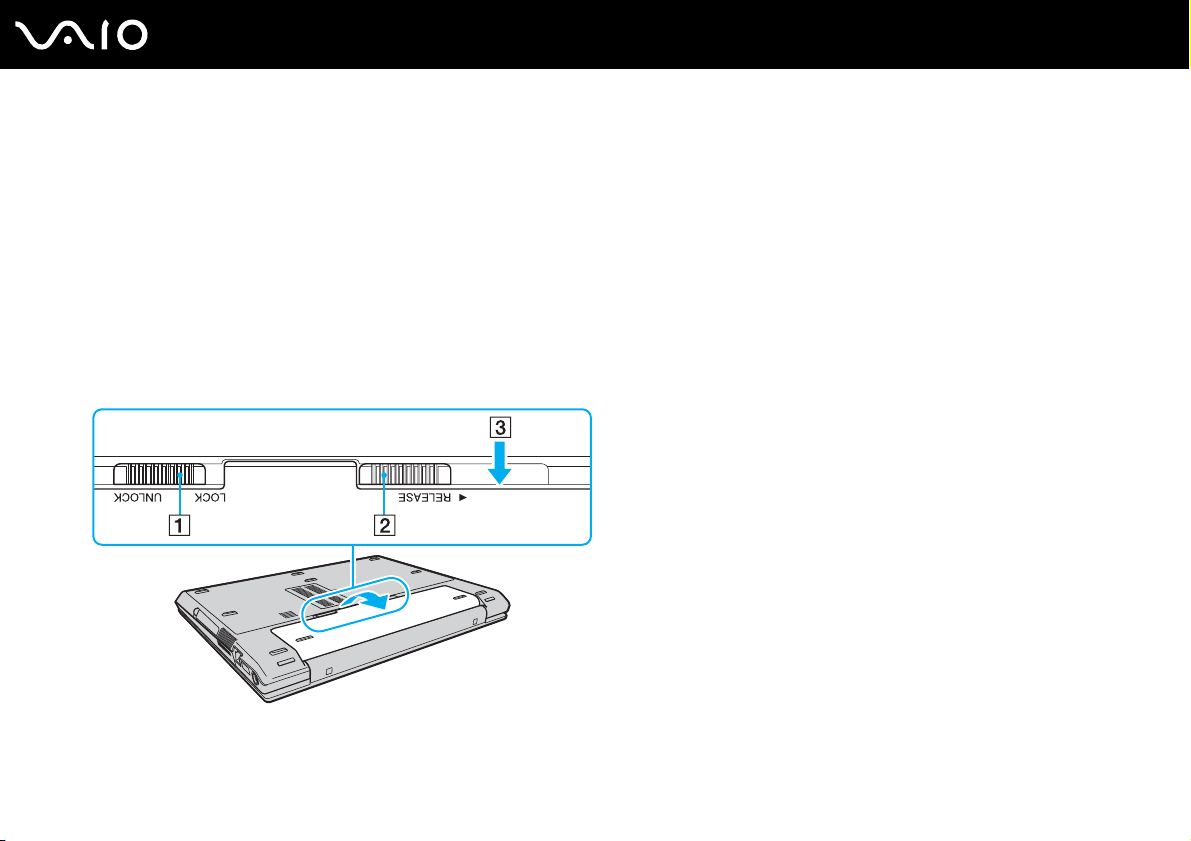
27
nN
Komma igång
Ta ut batteriet
!
Data kan gå förlorade om du tar ut batteriet medan datorn är påslagen men inte ansluten till nätadaptern, eller om du tar ut batteriet medan datorn är i
vänteläge.
Så här tar du ut batteriet
1 Stäng av datorn och stäng LCD-skärmen.
2 Skjut batteriets LOCK/UNLOCK-knapp (1) på datorns undersida till läget UNLOCK.
3 Skjut och håll batteriets RELEASE-reglage (2), tryck in fingerspetsen under fliken (3) på batteriet och skjut batteriet i pilens
riktning. Skjut sedan batteriet bort från datorn.
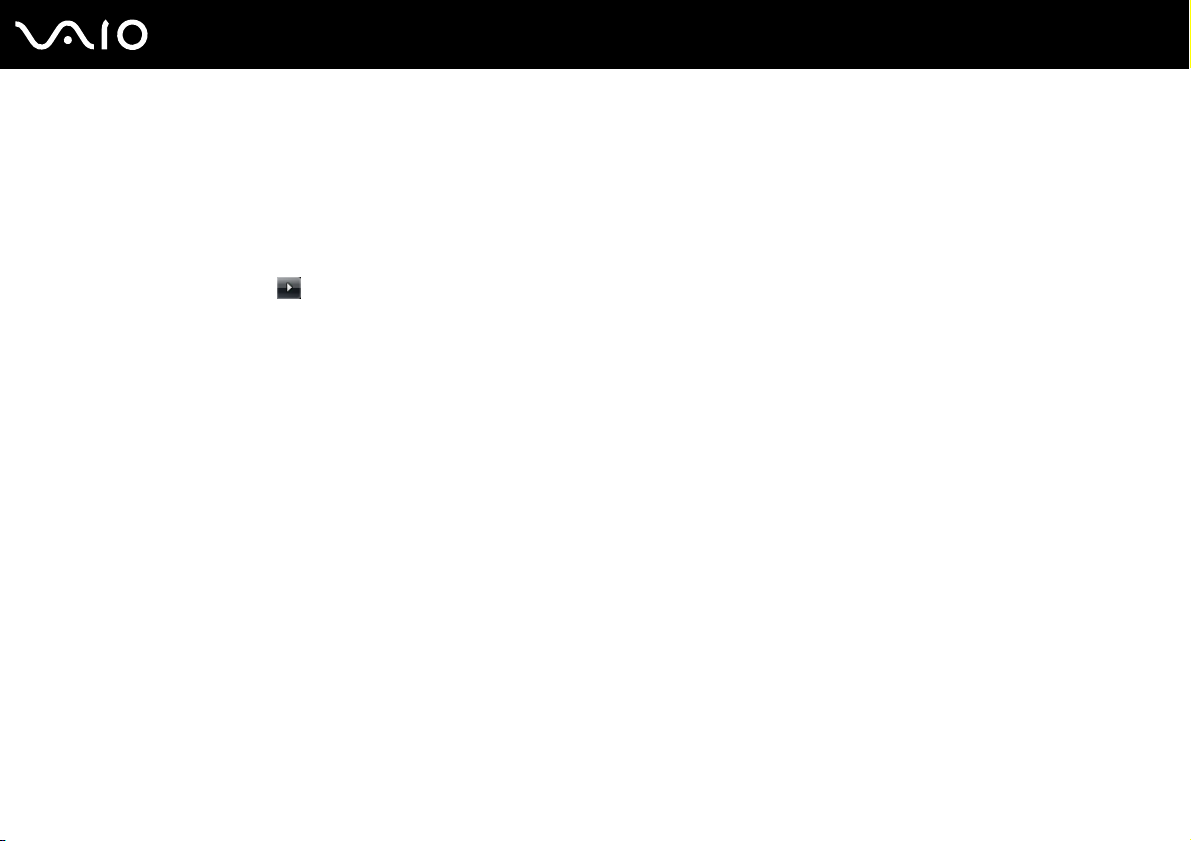
28
nN
Komma igång
Stänga av datorn på ett säkert sätt
Om du vill undvika att data som inte sparats går förlorade stänger du av datorn enligt instruktionerna nedan.
Så här stänger du av datorn
1 Stäng av eventuell kringutrustning som är ansluten till datorn.
2 Klicka på Start, pilen bredvid knappen Lås och Avsluta.
3 Svara på de uppmaningar som visas om att spara dokument eller tänka på andra användare, och vänta tills datorn stängs
av automatiskt.
Strömindikatorn släcks.
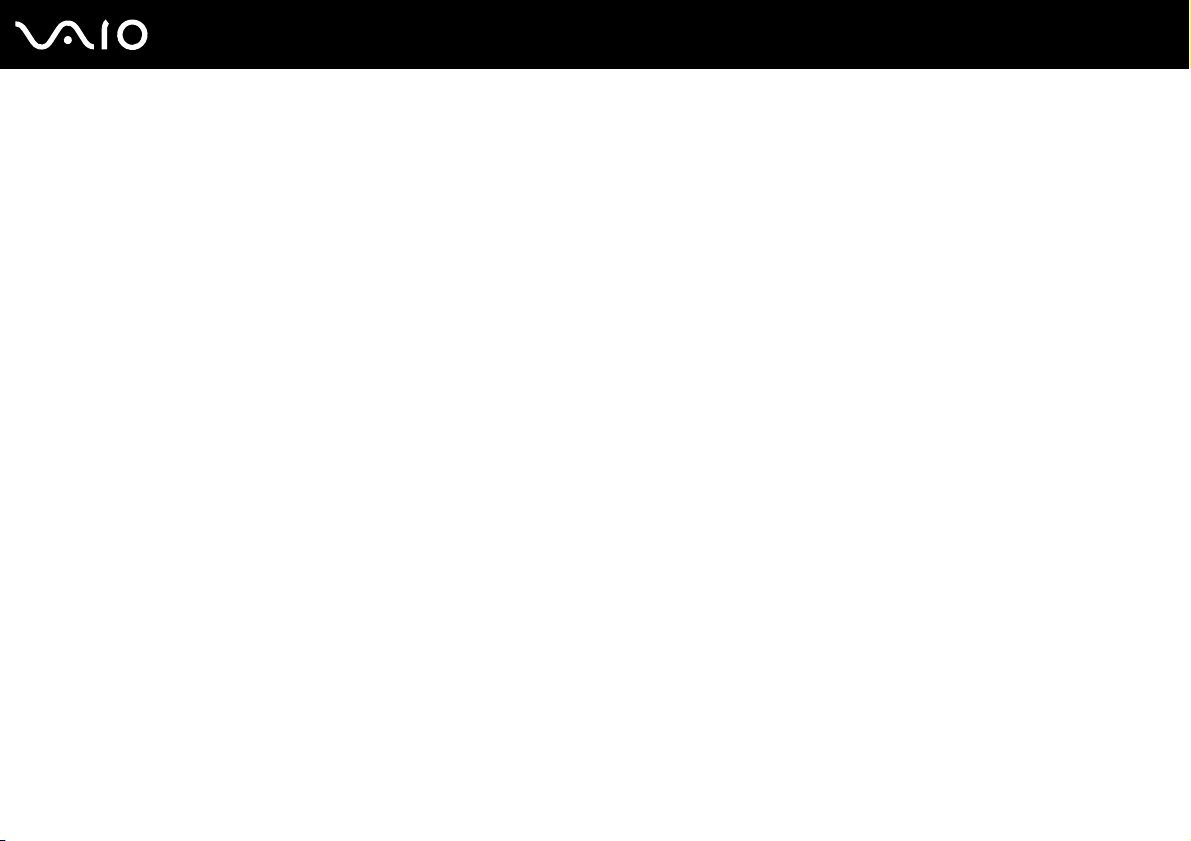
Använda din VAIO-dator
I det här avsnittet beskrivs hur du får ut så mycket som möjligt av din VAIO-dator.
❑ Använda tangentbordet (sidan 30)
❑ Använda pekplattan (sidan 32)
❑ Använda specialknapparna (sidan 33)
❑ Använda den optiska skivenheten (sidan 34)
❑ Använda PC-kort (sidan 43)
❑ Använda Memory Stick-medier (sidan 46)
❑ Använda andra minneskort (sidan 51)
❑ Använda Internet (sidan 54)
❑ Använda trådlöst LAN (WLAN) (sidan 55)
❑ Använda Bluetooth-funktionen (sidan 61)
29
nN
Använda din VAIO-dator
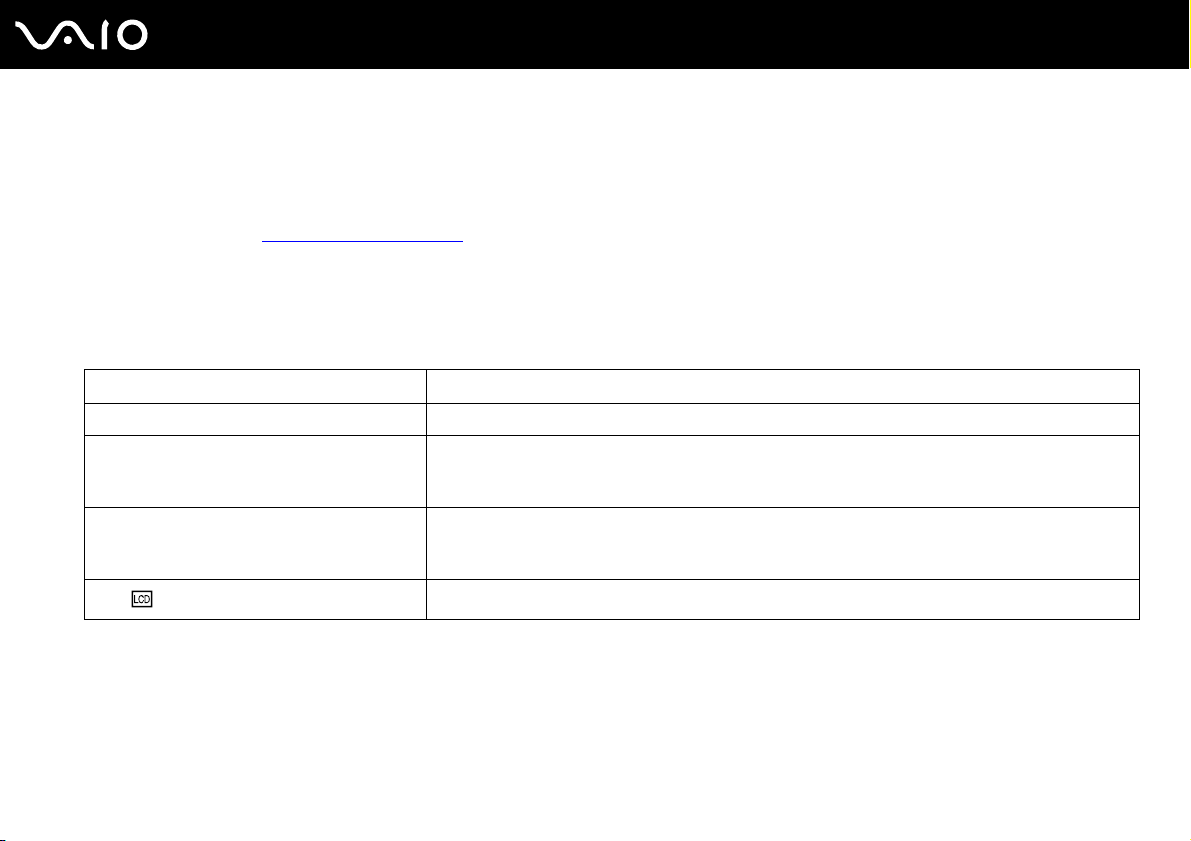
30
nN
Använda din VAIO-dator
Använda tangentbordet
Tangentbordet är mycket likt tangentbordet till en skrivbordsdator, men har dessutom ett par extratangenter för olika funktioner
som beror på modellen.
Webbplatsen VAIO-Link (http://www.vaio-link.com
Kombinationer och funktioner med Fn-tangenten
✍
Vissa funktioner är inte tillgängliga förrän Windows har startat.
Kombinationer/Funktion Funktioner
Fn + % (F2): högtalarbrytare Används för att slå på eller stänga av de inbyggda högtalarna och hörlurarna.
Fn + 2 (F3/F4): högtalarvolym Justerar de inbyggda högtalarnas volym.
Fn + 8 (F5/F6): ljusstyrka Justerar ljusstyrkan på bildskärmen.
Fn + /T (F7): visning
) innehåller också ordförklaringar för att underlätta användandet av tangentbordet.
Om du vill höja volymen trycker du på Fn+F4 och sedan på M eller , eller fortsätt att trycka på Fn+F4.
Om du vill sänka volymen trycker du på Fn+F3 och sedan på m eller < eller fortsätt att trycka på Fn+F3.
Om du vill öka ljusstyrkan trycker du på Fn+F6 och sedan på M eller , eller fortsätt att trycka på Fn+F6.
Om du vill minska ljusstyrkan trycker du på Fn+F5 och sedan på m eller < eller fortsätt att trycka på Fn+F5.
Växlar mellan datorns bildskärm, en extern bildskärm och båda två.
